SMART Board iv2. interaktivt tavlesystem KONFIGURERING OG BRUKERVEILEDNING. SB480iv2 OG SBM680Viv2
|
|
|
- Edith Aasen
- 8 år siden
- Visninger:
Transkript
1 SMART Board iv2 interaktivt tavlesystem SB480iv2 OG SBM680Viv2 KONFIGURERING OG BRUKERVEILEDNING
2 FCC-advarsel Dette utstyret er testet og funnet å overholde grensene for en digital enhet av klasse A, i henhold til kapittel 15 i FCC-reglene. Disse grensene skal gi rimelig beskyttelse mot skadelig forstyrrelse når utstyret brukes i kommersielle omgivelser. Dette utstyret genererer, bruker og kan utstråle radiofrekvensenergi, og hvis det ikke installeres og brukes i henhold til produsentens anvisninger, kan det forårsake skadelig forstyrrelse på radiokommunikasjon. Bruk av dette utstyret i boligområder kan sannsynligvis forårsake skadelig forstyrrelse, og i slike tilfeller må brukeren korrigere forstyrrelsen for egen regning. Merknad om varemerker SMART Board, SMART Notebook, smarttech, DViT, SMART-logoen og alle SMART-slagord er varemerker eller registrerte varemerker tilhørende SMART Technologies ULC i USA og/eller andre land. BrilliantColor, DLP og Texas Instruments er varemerker tilhørende Texas Instruments. Windows og Internet Explorer er enten registrerte varemerker eller varemerker tilhørende Microsoft Corporation i USA og/eller andre land. Apple, imac, Macintosh, Mac, Mac OS og Mac OS X er varemerker tilhørende Apple Inc. registrert i USA og andre land. Blu-ray er et varemerke tilhørende Blu-ray Disc Association. Crestron og RoomView er enten registrerte varemerker eller varemerker registrert hos Crestron Electornics, Inc i USA og/eller andre land. Alle andre tredjepartsprodukter og firmanavn kan være varemerker innunder sine respektive eiere. Merknad om opphavsrett 2014 SMART Technologies ULC. Med enerett. Uten skriftlig forhåndstillatelse fra SMART Technologies ULC er det ulovlig å kopiere denne utgivelsen helt eller delvis, skrive den om, lagre den i et hentesystem eller oversette den til andre språk. Informasjonen i denne håndboken kan endres uten varsel og er ikke bindende for SMART. Dette produktet og/eller bruken av det dekkes av én eller flere av følgende amerikanske patenter. 10/2014
3 Viktig informasjon Før du installerer og bruker det interaktive SMART Board-tavlesystemet, må du lese og forstå sikkerhetsadvarslene og -forholdsreglene i denne brukerhåndboken og i det dokumentet med viktig informasjon. Disse sikkerhetsadvarslene og -forholdsreglene beskriver sikker og korrekt bruk av det interaktive tavlesystemet og tilhørende tilbehør, slik at du kan forhindre person- og produktskader. Påse at det interaktive tavlesystemet alltid brukes på korrekt måte. I dette dokumentet refererer "interaktivt tavlesystem" til følgende: Interaktivt SMART Board 480-tavlesystem, SMART Board V30-projektor, tilbehør og valgfritt utstyr. ELLER Interaktiv SMART Board-tavle i M600V-serien, SMART Board V30-projektor, tilbehør og valgfritt utstyr. Projektoren inkludert med systemet er laget for å kun fungere sammen med visse interaktive SMART Board-modeller. Kontakt din autoriserte SMART-forhandler (smarttech.com/where) for mer informasjon. Sikkerhetsadvarsler, forholdsregler og viktig informasjon Installasjon ADVARSEL Unnlatelse av å følge de vedlagte installasjonsanvisningene for SMART-produktet kan medføre personskade og skade på produktet. Utsett ikke SMART-produktet for regn eller fuktighet for å redusere risikoen for brann og elektrisk støt. Det kreves to personer for å montere SMART-produktet fordi det kan være for tungt for én person. Når du løfter den interaktive tavlen, bør du og personen som hjelper deg stå på hver deres side av skjermen og støtte vekten fra bunnen mens toppen balanseres med den andre hånden. i
4 VIKTIG INFORMASJON Når projektorarmen skal monteres på en bindingsverks- eller lettvegg, må du feste festebrakettene til en stender for å støtte opp vekten av projektoren på en trygg måte. Hvis du kun bruker lettveggankere, kan lettveggen gi etter og føre til mulig personskade og skade på produktet som kanskje ikke dekkes av garantien din. Ikke la ledninger ligge på gulvet slik at det kan være fare for å snuble over dem. Legg ledningen i en rett og flat linje og fest det til gulvet med limbånd eller kabelfester i en kontrastrik farge. Håndter kablene forsiktig og unngå overflødig bøying av dem. FORSIKTIG Ikke bruk denne enheten med en gang du har flyttet den fra kulden til en varm plass. Når produktet utsettes for slike temperaturforandringer, kan fuktighet skape kondens på linsen og viktige indre deler. La systemet stabilisere seg til romtemperaturen før bruk for å unngå potensiell skade på produktet. Ikke plasser enheten på varme plasser, som f.eks. i nærheten av varmt utstyr. Hvis du gjør dette kan det forekomme feil og projektorens levetid kan forkortes. Unngå å sette opp og bruke SMART-produktet i områder med mye støv, røyk og høy luftfuktighet. SMART-produktet må ikke plasseres i direkte sollys eller nær apparater som genererer sterke magnetfelter. Hvis du må lene den interaktive tavlen mot en vegg før du monterer den, må den stå i loddrett posisjon og hvile på Pennbrett-brakettene, da disse kan holde vekten av den interaktive tavlen. La ikke den interaktive tavlen hvile på siden eller toppen av rammen. Du må koble USB-ledningen som fulgte med din interaktive SMART Board-tavle til en datamaskin som har USB-inngang og USB-logo. Datamaskinen med USB-inngang må også overholde CSA/UL/EN og bære CE-merket og CSA- og/eller UL-merke(r) for CSA/UL Dette er for å sikre driftsikkerhet og for å unngå skader ved den interaktive SMART Board-tavlen. ii
5 VIKTIG INFORMASJON VIKTIG Tekstfri installasjonveiledning for det interaktive SMART Board M680Viv2- og 480iv2- tavlesystemet er også tilgjengelige på nettet (smarttech.com/kb/170779). Sørg for at det er en lett tilgjengelig stikkontakt nær SMART-produktet ved bruk. Bruk av SMART-produktet i nærheten av en TV eller radio kan forårsake forstyrrelser av bildet eller lyden. Flytt TV-en eller radioen vekk fra projektoren hvis dette skjer. Bruk ADVARSEL Bruk kun strømforsyningen som medfølger produktet hvis du bruker et eksternt lydsystem. Bruk av feil strømforsyning kan være farlig eller skadelig for utstyret. Les spesifikasjonsskjemaet for produktet for å bekrefte strømforsyningstypen hvis du er i tvil. Ikke klatre (eller la barn klatre) på en interaktiv SMART Board-tavle som er vegg- eller gulvmontert. Den må ikke klatres på eller henges fra, og heng ikke gjenstander på projektorarmen. Klatring på den interaktive tavlen eller projektorarmen kan medføre personskade eller skade på produktet. FORSIKTIG Projektorens ventilasjonsspor og åpninger må ikke blokkeres. VIKTIG Oppbevar fjernkontrollen på et trygt sted, da du ikke har andre måter å gå til menyalternativene på. Koble produktet fra strømkilden hvis det ikke skal brukes på en stund. Andre forholdsregler Les installasjonsveiledningen for relevante advarsler og vedlikeholdsinstruksjoner for produktet ditt hvis du eier et annet interaktivt SMART-produkt enn det interaktive SMART Board 480iv2-tavlesystemet eller SMART Board M680Viv2-tavlesystemet. iii
6 VIKTIG INFORMASJON Miljøkrav Før du installerer det interaktive SMART Board-tavlesystemet, må du lese gjennom følgende miljøkrav. Miljøkrav Operativtemperaturer for interaktive tavler Operativtemperaturer for projektorer Parameter 5 C til 35 C fra 0 m til 1800 m 5 C til 30 C fra 1800 m til 3000 m 41 F til 104 F (5 C til 40 C) fra 0' til 2500' (0 m til 762 m) 41 F til 95 F (5 C til 35 C) fra 2500' til 5000' (762 m til 1524 m) 41 F til 86 F (5 C til 30 C) fra 5000' til ' (1524 m til 3048 m) Lagringstemperatur -20 C til 50 C Luftfuktighet 5 % til 80 % driftsrelativ luftfuktighet, ikke-kondenserende. 5 % til 80 % lagringsrelativ luftfuktighet, ikke-kondenserende Vann- og væskemotstand Kun for innendørs bruk. Oppfyller ingen saltsprut- eller vanninntrengingsk rav Du må ikke tømme eller sprute væske direkte på den interaktive tavlen, eller noen av underkomponentene. Støv For bruk på kontor og i klasserom. Ikke for industriell bruk hvor tungt støv og forurensende stoffer kan forårsake funksjonsfeil eller begrenset bruk. Regelmessig rengjøring kreves i områder med tyngre støv. Se Rengjøre projektoren på side 27 for informasjon om hvordan du rengjør SMART V30-projektoren. Se Rengjøre luftfiltre på side 30 for informasjon om hvordan du rengjør luftfiltre i SMART V30-projektorer. Elektrostatisk utlading (ESD) Kabler Ledede og utstrålte utslipp EN alvorlighetsgrad 4 for direkte og indirekte ESD Ingen funksjonssvikt eller skade opp til 8 kv (begge polariteter) med en sonde på 330 ohm, 150 pf (luftutlading) Uparede kontakter møter ingen funksjonssvikt eller skade opp til 4 kv (begge polariteter) for direkte (kontakt)utlading Alle kabler for det interaktive SMART Board 685ix2-systemet bør dekkes for å forhindre potensielle ulykker samt forringet lyd- og videokvalitet. EN55022/CISPR 22, klasse A iv
7 Innhold Viktig informasjon Sikkerhetsadvarsler, forholdsregler og viktig informasjon Miljøkrav i i iv Kapittel 1: Om det interaktive tavlesystemet 1 SMART V30-projektor 1 Funksjoner i det interaktive SMART Board 480iv2-tavlesystemet 3 Funksjoner i det interaktive SMART Board M680Viv2-tavlesystemet 3 Inkludert tilbehør 4 Annet ekstrautstyr 5 Kapittel 2: Installere det interaktive tavlesystemet 7 Velge sted 8 Velge høyde 8 Installere SMART-programvare 9 Konfigurere projektorbilde 9 Integrere systemet med utstyrsenheter 13 Kapittel 3: Bruke det interaktive tavlesystemet 15 Bruke projektoren 15 Bruke den interaktive tavlen 23 Kapittel 4: Vedlikeholde det interaktive tavlesystemet 25 Vedlikehold av den interaktive tavlen 25 Rengjøre projektoren 27 Fokusere og justere projektorbildet 27 Ta av og sette på plass igjen projektorlampemodulen 27 Nullstille lampetimene 28 Bytte batteriet i fjernkontrollen 29 Rengjøre luftfiltre 30 Kapittel 5: Gjennomføre feilsøking for det interaktive tavlesystemet 33 Før du starter 34 Løser problemer med interaktiv tavle 35 Fastsette din SMART V30-projektorstatus 36 Løse projektorproblemer 36 Løse lydproblemer 42 Løse problemer med nettverkskommunikasjon 43 Tilbakestille passordet 43 Transport av ditt interaktive tavlesystem 44 Bilag A: Fjernstyre systemet via et nettverksgrensesnitt 45 Administrasjon av nettsted 45 v
8 INNHOLD Bilag B: Administrere systemet eksternt via et serielt RS-232-grensesnitt 51 Koble romkontrollsystemet til SMART V30-projektoren 52 Kommandoer for projektorprogrammering 53 Bilag C: Justere projektorinnstillingene 55 Bilag D: Integrere andre enheter 61 Videoformat 61 Koble til utstyrsenhetskilder og -utganger 69 Bilag E: Kodedefinisjoner for fjernkontroll 71 Bilag F: Miljøoverholdelse for maskinvare 73 Gjenvinning av elektrisk og elektronisk utstyr og batterireguleringer (WEEE og batteridirektiv) 73 Batterier 73 Kvikksølv 73 Mer informasjon 73 Indeks 75 vi
9 Kapittel 1 Om det interaktive tavlesystemet SMART V30-projektor 1 Funksjoner i det interaktive SMART Board 480iv2-tavlesystemet 3 Interaktiv SMART Board 480-tavle 3 Funksjoner i det interaktive SMART Board M680Viv2-tavlesystemet 3 Tavle i den interaktive SMART Board M600V-serien 4 Inkludert tilbehør 4 Fjernkontroll 4 Penner 4 Annet ekstrautstyr 5 Monteringspakke 5 Det interaktive SMART Board 480iv2-tavlesystemet kombinerer følgende komponenter: Interaktiv SMART Board-tavle i 480-serien Veggmontert, kortkaster-smart V30-projektor Tilbehør og ekstrautstyr Det interaktive SMART Board M680Viv2-tavlesystemet kombinerer følgende komponenter: Interaktiv SMART Board-tavle i M680V-serien Veggmontert, kortkaster-smart V30-projektor Tilbehør og ekstrautstyr Dette kapitlet beskriver funksjonene til den interaktive tavlen og gir informasjon om produktdeler og tilbehør. SMART V30-projektor SMART V30-projektorsystem inkluderer en kortkastet projektor som kan benyttes med interaktive SMART Board-tavler og et stabilt støttesystem som er ideelt for klassemiljø. 1
10 KAPITTEL 1 OM DET INTERAKTIVE TAVLESYSTEMET Projektorsystemets funksjoner inkluderer følgende: En veggmontert projektor som benytter DLP -teknologi fra Texas Instruments, med BrilliantColor ytelse, høy kontrast og Gamma 2.1 korrigering med SMARTpresentasjonsmodus og presentasjonsmodus for lyse klasserom, mørke klasserom, bruker og srgb-kobling 4:3 størrelsesforhold 3000 ANSI lumens (vanlig) HDTV (720p og 1080p) videosystemkompatibilitet og HD-klar (HDMI-teknologi og 720p) tilgjengelig, NTSC, NTSC 4:43, PAL, PAL-N, PAL-M og SECAM (480i/p og 576i/p) Innebygd XGA oppløsning Apple-, Macintosh-, imac- og VESA RGB-videoformatstandard-kompatibilitet Fjernstyring via nettverk gjennom en RJ45-kabel ELLER Fjernkontroll via et serielt RS-232-grensesnitt Beskyttet ledningssystem som går gjennom bærearmen Sikkert monterings- og installasjonssystem som inkluderer en Låsring En intern høyttaler Maler og instrukser for å plassere systemet trygt SMART V30-projektorpanelet har følgende tilkoblinger: 3,5 mm telefonkontaktlydinngang (delt av VGA 1- og VGA 2-inngangen) 3,5 mm lydinngangskontakt for telefonplugg (komposittvideo) 3,5 mm variabel lydutgang for telefonplugg DB15F RGB VGA-videoinngang (VGA Inn) x 2 DB15F RGB VGA-videoutgang (VGA Ut) DB9F RS-232-kontrollport HDMI 1.4-inngang Strøm (100V 240V AC ved 50 Hz 60 Hz) Mini-USB-B-port (kun for servicebruk) RJ45-Ethernetkontakt RCA analog komposittvideo (gul) 2
11 KAPITTEL 1 OM DET INTERAKTIVE TAVLESYSTEMET Funksjoner i det interaktive SMART Board 480iv2-tavlesystemet Det interaktive SMART Board 480iv2-tavlesystemet bruker en XGA (4:3) kortkaster SMART V30-projektor. Den leverer interaktivitet av høy definisjon og høy ytelse som er så å si skygge- og blendingsfri. Ditt interaktive tavlesystem lar deg gjøre alt du gjør på datamaskinen, som å åpne og lukke programmer, ha møter med andre, opprette nye dokumenter eller redigere eksisterende, gå til nettsteder, spille og manipulere videoklipp og mye mer, alt ved å berøre den interaktive overflaten. Projektoren støtter også lyd- og videotilkoblinger fra en rekke enheter, herunder DVD- og Bluray -spillere, dokumentkameraer og andre HD-kilder, og kan projisere medier fra disse kildene på den interaktive skjermen. Når du bruker programvare sammen med det interaktive Smart Board 480iv2-tavlesystemet, kan du skrive over alle typer programmer i digitalt blekk ved bruk av en penn eller fingeren, og deretter lagre disse notatene til senere henvisning og distribusjon. Interaktiv SMART Board 480-tavle Din interaktive SMART Board 480-tavle er holdbar og pålitelig. Den inneholder en solid, herdet interaktiv overflate, skadebestandig penn og SMARTs egenutviklede DViT (Digital Vision Touch)-teknologi. Den interaktive tavlen inneholder også følgende funksjoner: En pennhylle som rommer inntil to penner En slitesterk, harddekket overflate som er optimalisert for projisering og enkel å rengjøre Funksjoner i det interaktive SMART Board M680Viv2-tavlesystemet Det interaktive SMART Board M680Viv2-tavlesystemet bruker en XGA (4:3) kortkaster SMART V30-projektor. Den leverer interaktivitet av høy definisjon og høy ytelse som er så å si skygge- og blendingsfri. Med den modulære og utvidbare maskinvare- og programvarearkitekturen i det interaktive tavlesystemet kan du gjøre alt du kan gjøre på datamaskinen åpne og lukke programmer, møte med andre, opprette nye dokumenter eller redigere eksisterende, gå til nettsteder, spille og manipulere videoklipp og mer bare ved å berøre den interaktive overflaten. 3
12 KAPITTEL 1 OM DET INTERAKTIVE TAVLESYSTEMET Projektoren støtter også lyd- og videotilkoblinger fra en rekke enheter, herunder DVD- og Bluray-spillere, dokumentkameraer og andre HD-kilder, og kan projisere medier fra disse kildene på den interaktive skjermen. Når du bruker programvare sammen med det interaktive Smart Board M680Viv2- tavlesystemet, kan du skrive over alle typer programmer i digitalt blekk ved bruk av en pennebrettpenn eller fingeren, og deretter lagre disse notatene til senere henvisning og distribusjon. Tavle i den interaktive SMART Board M600V-serien Den interaktive SMART Board-tavlen i M600V-serien med SMARTs egenutviklede DViT teknologi er verdens mest intuitive berøringsfølsomme interaktive tavle med frontprojeksjon. Andre funksjoner ved din interaktive tavle: En pennhylle som rommer inntil to penner En slitesterk, harddekket overflate som er optimalisert for projisering og enkel å rengjøre For mer informasjon om din interaktive SMART Board-tavle, les brukerhåndboken for interaktive SMART Board-tavle i M600-serien (smarttech.com/kb/170410). Inkludert tilbehør Følgende tilbehør er inkludert med det interaktive tavlesystemet. Fjernkontroll Med fjernkontrollen kan du kontrollere systemet og konfigurere projektoren. Bruk fjernkontrollen for menyalternativer, systeminformasjon og alternativer for inngangskontroller. Vol. Penner To penner er inkludert med den interaktive tavlen. MERKNAD Du må ikke bytte ut pennene med andre produkter, f.eks. tavletusjer. 4
13 KAPITTEL 1 OM DET INTERAKTIVE TAVLESYSTEMET Annet ekstrautstyr En rekke forskjellig ekstrautstyr kan legges til den interaktive tavlen ved behov. Kjøp disse produktene hos din autoriserte SMART-forhandler ((smarttech.com/where). For mer informasjon om ekstrautstyr, gå til smarttech.com/accessories. Monteringspakke Du kan bestille en monteringspakke fra din autoriserte SMART-forhandler (smarttech.com/where). Den inneholder et utvalg av skruer og veggankere for forskjellige veggtyper (se smarttech.com/kb/160505). Det interaktive SB480iv2-tavlesystemet inkluderer monteringssett for maskinvare. Du kan også bestille et monteringssett for den interaktive tavlen (se smarttech.com/kb/170475). 5
14
15 Kapittel 2 Installere det interaktive tavlesystemet Velge sted 8 Velge høyde 8 Installere SMART-programvare 9 Konfigurere projektorbilde 9 Fokusere bildet 10 Innrette bildet 10 Diagram for projektortilkobling 12 Integrere systemet med utstyrsenheter 13 Se installasjonsdokumentet for det interaktive SMART Board-tavlesystemet som kommer vedlagt produktet for anvisninger om hvordan du installerer og fester systemet. Se de vedlagte dokumentene for anvisninger om hvordan du kobler til det interaktive SMART Board-tavlesystemet, installerer produktet og bruker monteringsmalen. VIKTIG Tekstfri installasjon av det interaktive SMART Board 480iv2- og M680Viv2-tavlesystemet er også tilgjengelige på nettet (smarttech.com/kb/170779). Dette kapittelet inneholder ytterligere informasjon om hvordan du installerer det interaktive tavlesystemet. 7
16 KAPITTEL 2 INSTALLERE DET INTERAKTIVE TAVLESYSTEMET Velge sted Velg en plassering for det interaktive tavlesystemet som er langt unna sterke lyskilder, som f.eks. vinduer og sterk takbelysning. Sterke lyskilder kan forårsake distraherende skygger på den interaktive tavlen og kan redusere kontrasten på det projiserte bildet. Velg en vegg med flat, regelmessig overflate og tilstrekkelig klaring for å få plass til det interaktive tavlesystemet. Installer projektoren og det interaktive tavlesystemet på samme flate overflate. For best mulig presentasjonsinnretting, bør du montere det interaktive tavlesystemet på et sentralt sted i synsvinkelen til publikum. For mobile eller justerbare installasjonsalternativer, kan du kontakte din autoriserte SMARTforhandler (smarttech.com/where). ADVARSEL Når projektorarmen skal monteres på en bindingsverks- eller lettvegg, må du feste festebrakettene til en stender for å støtte opp vekten av projektoren på en trygg måte. Hvis du kun bruker lettveggankere, kan lettveggen gi etter og føre til mulig personskade og skade på produktet som kanskje ikke dekkes av garantien din. Se spesifikasjonene for det interaktive tavlesystemet (tilgjengelig på smarttech.com/support) for dens vekt. Kontroller i lokale bygningsstandarder at veggen kan støtte denne vekten, og bruk egnet monteringsutstyr for veggtypen. Hvis du installerer det interaktive tavlesystemet på gipsplater, må du bruke alle de vedlagte boltene. Hvis et av braketthullene innrettes med en veggstolpe, må du bruke egnet utstyr i det hullet istedenfor en bolt. Velge høyde SMART inkluderer en monteringsmal med hvert interaktive tavlesystem. Hvis du mister denne malen, kan du kontakte din autoriserte SMART-forhandler (smarttech.com/where). Ved å bruke denne malen kan du gjøre følgende: Montere projektoren i trygg høyde med god klaring mens du lar det være nok rom for luftstrøm og installeringstilgang over enheten. Posisjoner projektoren i riktig høyde over den interaktive tavlen for å innrette det projiserte bildet med berøringsskjermen. Målene på monteringsmalen anbefaler en avstand fra gulvet som egner seg for voksne av gjennomsnittshøyde. Du bør vurdere gjennomsnittshøyden i brukermiljøet ditt når du velger posisjon for den interaktive tavlen. 8
17 KAPITTEL 2 INSTALLERE DET INTERAKTIVE TAVLESYSTEMET Installere SMART-programvare Du må installere SMART-programvare, f.eks SMART Notebook -samarbeidsprogramvare på datamaskinen som er tilkoblet det interaktive tavlesystemet for å få tilgang til alle funksjonene. Last ned SMART-programvare fra smarttech.com/software. Disse nettsidene beskriver minstekravene for maskinvare for hver programvareversjon. Hvis SMART-programvaren allerede er installert på datamaskinen, bør du bruke denne muligheten til å oppgradere programvaren så du er sikker på at den er kompatibel. VIKTIG Du må ikke koble til datamaskinen din eller den interaktive tavlen før du har installert SMART-programvare. FORSIKTIG Installer versjonen av SMART Product Drivers som fulgte med det interaktive tavlesystemet, eller last ned en nyere versjon dersom den er tilgjengelig. Hvis du bruker en eldre versjon av programvaren, kan det hende at det interaktive tavlesystemet ikke fungerer. Konfigurere projektorbilde Du må fokusere og deretter orientere det projiserte bildet. 9
18 KAPITTEL 2 INSTALLERE DET INTERAKTIVE TAVLESYSTEMET Fokusere bildet Bruk fokuseringsspaken nederst på SMART V30-projektoren til å fokusere det projiserte bildet. Slik fokuserer du bildet Drei fokuseringsspaken med eller mot klokken til bildet er i fokus. Innrette bildet Se disse notatene når du innretter det projiserte bildet som beskrevet i den inkluderte Tekstfri installasjonsveiledning for de interaktive SMART Board 480iv2- og M680Viv2- tavlesystemene (smarttech.com/kb/170779). FORSIKTIG Berør aldri linsen med hender eller med en børste. Dette kan forstyrre fokuset eller kvaliteten på bildet projektoren viser. Projektorens bildeinnretningsskjerm vises første gang du starter projektoren, eller du kan åpne den fra oppstart i skjermmeny når som helst. 10
19 KAPITTEL 2 INSTALLERE DET INTERAKTIVE TAVLESYSTEMET Bruk de mekaniske justeringene beskrevet i installasjonsdokumentet og bildeinnretningsskjermen for å justere størrelse, form og plassering for det projiserte bildet slik at du kan se hele det projiserte bildet tydelig. Bruk ikke andre bilder som kan være beskåret eller skalert av projektoren da dette kan føre til en villedende projisert bildestørrelse, -form og -plassering. Når du justerer agraffen (hellingen), må du kontrollere at øvre og nedre kant på bildet er horisontale før du posisjonerer venstre og høyre kant av bildet relativt til den interaktive tavlen. For å fininnstille bildet må du muligens gjenta alle trinnene beskrevet i installasjonsdokumentet i mindre inkrementer. 11
20 KAPITTEL 2 INSTALLERE DET INTERAKTIVE TAVLESYSTEMET Diagram for projektortilkobling Du kan koble en rekke utstyrsenheter til projektoren, herunder DVD-/Blue-ray-spillere, dokumentkameraer og andre HD-kilder, samt utstyrsenhetsutganger som f.eks. en sekundær skjerm eller strømforsynte høyttalere. MERKNAD Du må kanskje kjøpe tredjepartsadaptere for å koble til enkelte utstyrsenheter AC Power 5 Computer 2 RS232 Line Out Composite Audio Composite Video Computer 1 VGA Out HDMI Service Nr. Kontakt Koble til: 1 3,5 mm variabel lydutgang for telefonplugg 2 DB15F RGB VGA-videoinngang (VGA Inn) Eksterne høyttalere (ekstrautstyr, ikke inkludert) SD-mediekilde for datamaskin (lyd og video) (ikke inkludert) 3 DB9F RS-232 kontrollport RS-232-kontroll for eksterne kontrollsystemer 4 Strøm Hovedstrømforsyning 5 RJ45 (Cat 5) Nettverk (for tilgang til behandling av nettsider) kun nettverkstilgang 6 USB-B (kun for servicetilgang) Ikke bruk (kun for servicetilgang) 7 HDMI inn HD-multimediekilde for datamaskin (lyd og video) (ikke inkludert) 8 DB15F RGB VGA-videoutgang (VGA Ut) 9 DB15F RGB VGA-videoinngang (VGA Inn) Sekundær skjerm (ikke inkludert) SD-multimediekilde for datamaskin (lyd og video) (ikke inkludert) 10 RCA analog komposittvideo (gul) Komposittvideoinngang som støtter tradisjonell NTSC, PAL og SECAM-videostandarder (eks. VCR eller DVD-spillere) (ikke inkludert) 12
21 KAPITTEL 2 INSTALLERE DET INTERAKTIVE TAVLESYSTEMET Nr. Kontakt Koble til: 11 3,5 mm lydinngangskontakt for telefonplugg (komposittvideo) 12 3,5 mm telefonkontaktlydinngang (delt av VGA 1- og VGA 2- inngangen) Lydkilder forbundet med datamaskinen er koblet til VGA-komposittvideoinngangkilde. Lydkilder forbundet med datamaskinen er koblet til VGA-video-inngang kilde. NOTATER For å koble til den interaktive SMART Board M680V-tavlen eller interaktive SMART Board 480iv2 og M680Viv2-tavlesystemer, se Tekstfri installasjonsveiledning for de interaktive SMART Board 480iv2- og M680Viv2-tavlesystemene (smarttech.com/kb/170779). For å koble ekstrautstyr til den interaktive tavlen, se dokumentene vedlagt utstyret og rådfør deg med nettstedet SMARTs kundestøtte (smarttech.com/support) for ytterligere informasjon. Integrere systemet med utstyrsenheter For informasjon om hvordan du integrerer det interaktive SMART Board 480iv2- og M680Viv2- tavlesystemer med utstyrsenheter, se Koble til utstyrsenhetskilder og -utganger på side
22
23 Kapittel 3 Bruke det interaktive tavlesystemet Bruke projektoren 15 Bruk av fjernkontrollen 15 Bruk av fjernkontrollknappene 16 Bruk av projektortastaturet 17 Bruk av projektorens knapper 17 Justere projektorinnstillingene 18 Bruke den interaktive tavlen 23 Dette kapitlet beskriver den grunnleggende bruken av det interaktive tavlesystemet og forklarer også hvordan du konfigurerer fjernkontrollen, innhenter systeminformasjon, går til projektorens bildejusteringsalternativer og integrerer det interaktive tavlesystemet med utstyrsenheter. Bruke projektoren Dette avsnittet forklarer hvordan du bruker projektoren, den inkluderte fjernkontrollen og projektorens knapper. Bruk av fjernkontrollen Med fjernkontrollen kan du gå til projektormenyer på skjermen og endre projektorinnstillinger. 15
24 KAPITTEL 3 BRUKE DET INTERAKTIVE TAVLESYSTEMET Bruk av fjernkontrollknappene Projektorens fjernkontroll gir deg tilgang til skjermmenyer og lar deg endre projektorens innstillinger. Trykk Strøm -knappen på fjernkontrollen to ganger for å sette projektoren i ventemodus. Du kan også bruke Inndata -knappen på fjernkontrollen for å bytte mellom projektorens tilkoblede kilder. Nummer Funksjon Beskrivelse 1 Inndata Velg video- og lydinndatakilde på projektoren. 2 Meny Vis eller skjul projektormenyer. 3 (Venstre), (Høyre), (Opp) og (Ned)-piler Endre menyvalg og justeringer 4 Hide Frys, skjul eller vis bildet: Trykk én gang for å fryse bildet. Du kan for eksempel vise et spørsmål på skjermen samtidig som du sjekker din e- post. Trykk igjen for å skjule bildet, det vil si vise en svart skjerm. Trykk igjen for å gå tilbake til bildet. 5 Modus Velg en skjermmodus. 6 Mute Slår lyden helt av eller på. 7 (Strøm) Slår prosjektoren på eller setter den i ventemodus. 8 (Enter) Aksepter valgt modus eller alternativ. 9 (Øk lydnivå) Øk lydstyrken. 10 (Senk lydnivå) Reduser Reduser lydstyrken. 16
25 KAPITTEL 3 BRUKE DET INTERAKTIVE TAVLESYSTEMET MERKNAD Lydløs, Øk lydnivå og Senk lydnivå-knappene virker kun dersom en lydkilde er koblet til projektoren for den utvalgte videoinndatakilden. For informasjon om bruk av fjernkontrollens menyknapp i forbindelse med justering av projektorinnstillinger, les Justere projektorinnstillingene på side 55. Bruk av projektortastaturet Med fjernkontrollen kan du gå til projektormenyer på skjermen og endre projektorinnstillinger. Bruk av projektorens knapper Projektorens fjernkontroll gir deg tilgang til skjermmenyer og lar deg endre projektorens innstillinger. Trykk strøm -knappen på fjernkontrollen to ganger for å sette projektoren i ventemodus. Du kan også bruke inndata -knappen på fjernkontrollen for å bytte mellom projektorens tilkoblede kilder Nummer Funksjon Beskrivelse 1 (Venstre), (Høyre), (Opp) og (Ned)-piler Endre menyvalg og justeringer 2 Inndata Velg video- og lydinndatakilde på projektoren. 3 (Strøm) Slår projektoren på eller sett den i ventemodus. 4 Strømindikatorlys Hjelper med å indikere projektorens status. 5 Temperaturindikatorlys Hjelper med å indikere projektorens status. 6 Lampeindikatorlys Hjelper med å indikere projektorens status. 7 Meny Vis eller skjul projektormenyer. 17
26 KAPITTEL 3 BRUKE DET INTERAKTIVE TAVLESYSTEMET Justere projektorinnstillingene Med fjernkontrollens Meny-knapp kan du justere projektorinnstillingene på skjermen. VIKTIG Oppbevar fjernkontrollen på et trygt sted, da du ikke har andre måter å gå til menyalternativene på. Innstilling Bruk Merknader Bildemeny Fargemodus Lysstyrke Kontrast Skarphet Saturation (metning) Fargetone Angir projektorens videoutgang (Lyst klasserom, Mørkt klasserom, SMART Presentation, Spill og Bruker. Angir projektorens lysstyrke fra 0 til 100. Angir forskjellen mellom de lyseste og mørkeste delene av bildet fra 0 til 100. Angir det projiserte bildets skarphet fra 0 til 31. Angir det projiserte bildets fargemetning fra 0 til 100. Angir bildets nyanse fra 0 til 100. Standard er SMART Presentation. Standard er 47. Standard er 55. Standard er 15. Standard er 50. Standard er 50. Gamma Angir gamma fra 0 til 3. Standard er 0. Fargetemp. Fargerom Angir fargetemperaturen (Lav, Middels og Høy). Konfigurerer signalets fargerom (Auto, RGB og YUV). Standard er Lav. Standard er Auto. Posisjoner meny Størrelsesforhold Angir bildets utdata til Auto, 4:3, 16:9 og 16:10. Standard er Auto. 18
27 KAPITTEL 3 BRUKE DET INTERAKTIVE TAVLESYSTEMET Innstilling Bruk Merknader Fase Klokke H-Position (Hposisjon) V-Position (Vposisjon) Digital zoom Angir låsefase som påvirker den horisontale posisjoneringen av bildet. Angir klokkefrekvens. Dette påvirker signalets evne til å låse. Angir den horisontale posisjoneringen til bildet. Angir den vertikale posisjonen til bildet. Angir bildets zoom til senter av bildet fra 0 til 10. Automatisk bestemt av VGA-kildeinngangen. Automatisk bestemt av VGA-kildeinngangen. Automatisk bestemt av VGA-kildeinngangen. Automatisk bestemt av VGA-kildeinngangen. Standard er 0. Å zoome inn vil føre til at de ytre kantene av kildevideoen skjæres av. V. Keystone Angir helling av bildet fra -40 til 40. Standard er 0. Takfeste Angir projektorens posisjon (Front, Front i tak, Bak, Bak i tak). Standard er Front i tak. Innstillingsmeny Språk Plassering av meny Underteksting Angir foretrukket språk fra engelsk, spansk, portugisisk, fransk, arabisk, kinesisk (forenklet), kinesisk (tradisjonelt), tsjekkisk, nederlandsk, tysk, ungarsk, italiensk, japansk, koreansk, norsk, polsk, rumensk, russisk, slovakisk, svensk og tyrkisk. Angir menyens plassering på skjermen fra Øverst til venstre, Øverst til høyre, Midt på, Nederst til venstre eller Nederst til høyre. Slår på eller slår av undertekstingfuksjonen (Av, CC1, CC2, CC3 og CC4). Standard er engelsk. Standard er Midt på. Standard er av. Undertekster brukes kun på Composite NTSC-inngangskilder. 19
28 KAPITTEL 3 BRUKE DET INTERAKTIVE TAVLESYSTEMET Innstilling Bruk Merknader VGA-ut (Ventemodus) Testmønster Logo ved oppstart UART-modus LAN Slår på eller av VGAutgangen. Slår på eller av et projisert sirkelmønster. Slår på eller av en logo ved oppstart når projektorlampen starter og et videokildesignal ikke vises. Angir LAN-terminal eller RS 232-terminal for projektorkontroll. Slår på eller av LANterminalen. Standard er av. Standard er på. Standard er LAN. Standard er av. Nullstill Nullstiller projektorinnstillingene til standardverdier. Hvis du velger Ja vil alle innstillingene returnere til sine standardverdier, noe som vil reversere endringer du har gjort i menyen. Handlingen kan ikke reverseres. Du må ikke justere denne innstillingen med mindre du vil nullstille alle innstillingene som brukes, eller med mindre du blir rådført av en av SMARTs kundestøttespesialister. Audiomeny Mute Demper projektorlyden. Standard er av. Hvis du demper projektorlyden og deretter øker eller reduserer volumet, gjenopprettes volumet automatisk. Du kan forhindre dette ved å deaktivere volumkontrollen. Volum I ventemodus Angir projektorens volumforsterkning fra 0 til 32. Slår av eller på lydutgang når projektor er i ventemodus. Standard er 20. Standard er av. Alternativmeny Autokilde Slår på eller av signalsøk av inngangskontakter. Standard er på. Velg På for at projektoren kontinuerlig skal bytte inngang til den finner en aktiv videokilde. Velg Av for å beholde signalsøk i én inngang. 20
29 KAPITTEL 3 BRUKE DET INTERAKTIVE TAVLESYSTEMET Innstilling Bruk Merknader Inndata Auto strøm av Innstillinger for lampepære Høy høyde over havet Påminnelse om støvfilter Informasjon Angir videokilden (HDMI 1, VGA 1, VGA 2 eller Video 1). Angir lengden på nedtellingen før automatisk avslåing fra minutter i inkrementer på fem minutter. Viser innstillingene for projektorens lampepære. Slår høy viftehastighet på eller av. Angir innstillingene for påminnelse om støvfilter. Opplyst modellnavn, kilde, oppløsning, programvareversjon, fargeområde og størrelseforhold. Standard er HDMI. Standard er 15 minutter. Nedtellingen begynner når projektoren ikke lenger mottar et videosignal. Den avsluttes når projektoren går inn i ventemodus. Velg 0 for å slå av nedtellingen. Standard er av. Undermeny i innstillinger for lampe Lampetimer brukt (Normal) Lampetimer brukt (ØKO) Påminnelse om lampens levetid Viser antall lampetimer i Normal-modus. Viser antall lampetimer i Øko-modus. Slår på eller av påminnelse om lampebytte. Påminnelsen vises 100 timer før anbefalt lampeutskifting. Lampestrømmodus Angir lampestrømmodus (Normal, Auto, ØKO1 eller ØKO2). Standard er Normal. Normal viser et lyst bilde av høy kvalitet. ØKO1 og ØKO2 øker lampelevetiden ved å redusere bildets lysstyrke. Auto aktiverer ImageCare-modus, som forbedrer lampens levetid under de fleste omstendigheter. 21
30 KAPITTEL 3 BRUKE DET INTERAKTIVE TAVLESYSTEMET Innstilling Bruk Merknader Fjern lampetimer Tilbakestiller lampetimer. Du må alltid nullstille lampetimer etter at du bytter ut en lampe, da lampepåminnelser baseres på gjeldende brukstimer. Se Nullstille lampetimene på side 28 for mer informasjon om nullstilling av lampetimer. Undermeny for filterpåminnelse (time) Filterpåminnelse (time) Påminnelse om rengjøring Angir en påminnelse om å rense filtrene (0 til 1000 timer). Slår på eller av filterpåminnelse. Standard er 0 timer. Standard er av. LAN-meny DHCP IP-adresse Undernettmaske Systemport DNS Lagre Viser status for nettverkets dynamiske vertskontrollprotokoll (DHCP) som På eller Av. Viser projektorens gjeldende IP-adresse i verdier mellom og Viser projektorens undernettmaskenummer i verdier mellom og Viser projektorens standard nettverksportal i verdier mellom og Viser gjeldende IPadresse for projektorens primære domenenavn (DNS) i verdier mellom og Lagre verdiene du skrev inn. Standard er på. På lar en DHCP-server på nettverket automatisk tildele en IP-adresse til projektoren. Av lar en administrator tildele en IP-adresse manuelt. For å tildele projektorens IP-adresse, må du bruke projektorens nettside til å fylle inn en adresse eller bruke en DHCP-server til å tildele en dynamisk IP-adresse (se Fjernstyre systemet via et nettverksgrensesnitt på side 45). 22
31 KAPITTEL 3 BRUKE DET INTERAKTIVE TAVLESYSTEMET Innstilling Bruk Merknader Nullstill Nullstiller verdier i LANmenyen til standardverdiene. Hvis du velger Ja, settes alle LANinnstillingene til sine standarder, og omgjør eventuelle menyendringer du har gjort. Dette kan ikke omgjøres. Du må ikke justere denne innstillingen med mindre du vil nullstille alle innstillingene som brukes, eller med mindre du blir rådført av en av SMARTs kundestøttespesialister. Bruke den interaktive tavlen Se Brukerhåndbok for interaktiv SMART Board 480-tavle (smarttech.com/kb/156693) for mer informasjon om hvordan du bruker den interaktive tavlen. Se Brukerhåndbok for interaktiv SMART Board M600-tavle (smarttech.com/kb/170410) for mer informasjon om hvordan du skal bruke den interaktive tavlen. Når du kobler den interaktive Smart Board-tavlen til en datamaskin med SMART-programvare, kan du bruke alle funksjonene til den interaktive tavlen. Besøk smarttech.com for å se flere ressurser. Klikk nedtrekksmenyen i hjørnet øverst til høyre og velg språk. Under Kundestøtte på dette nettstedet finner du oppdatert produktspesifikk informasjon, herunder konfigurasjonsanvisninger og spesifikasjoner. Opplæringsnettstedet for SMART (smarttech.com/training) inkluderer et bredt utvalg av opplæringsmateriale som du kan lese gjennom når du først lærer om hvordan du konfigurerer eller bruker det interaktive tavlesystemet. 23
32
33 Kapittel 4 Vedlikeholde det interaktive tavlesystemet Vedlikehold av den interaktive tavlen 25 Unngå skade på den interaktive tavlen 25 Hold skriveoverflaten ren 26 Rengjøre pennehyllen 26 Rengjøre projektoren 27 Fokusere og justere projektorbildet 27 Ta av og sette på plass igjen projektorlampemodulen 27 Nullstille lampetimene 28 Bytte batteriet i fjernkontrollen 29 Rengjøre luftfiltre 30 Dette kapitlet inneholder informasjon om hvordan du skal rengjøre og unngå skade på det interaktive SMART Board-tavlesystemet. Vedlikehold av den interaktive tavlen For informasjon om vedlikehold av den interaktive tavlen, se Brukerhåndbok for interaktiv SMART Board 480-tavle (smarttech.com/kb/ ). For informasjon om vedlikehold av den interaktive tavlen, se Brukerhåndbok for interaktiv SMART Board-tavle i M600-serien (smarttech.com/kb/144817). Hvis den behandles riktig, vil den interaktive SMART Board-tavlen fungere i årevis uten problemer. Unngå skade på den interaktive tavlen Selv om den interaktive tavlen har en veldig slitesterk overflate, bør du utføre følgende forholdsregler for å hindre skade. Bruk ikke skarpe eller spisse gjenstander, f.eks. kulepenner eller pekere som skriveverktøy. Bytt ut pennespissen når spissen er oppbrukt. 25
34 KAPITTEL 4 VEDLIKEHOLDE DET INTERAKTIVE TAVLESYSTEMET Ikke bruk tavletusjer med svak lukt ettersom skriften kan være vanskelig å vifte ut. Bruk kun standard tavletusjer (med sterk lukt) som har en påskrevet advarsel i godt ventilerte områder. Bruk ikke teip på den interaktive overflaten. Bruk ikke slipende viskelær eller sterke kjemikalier til å rengjøre produktet. Bruk ikke trykkluft til å rengjøre kameraene til den interaktive tavlen da luftstyrken kan skade dem. De digitale kameraene som befinner seg i hjørnene av rammen, beskyttes mot støv og skitt av vinduer. I ekstremt støvete miljøer må du sprute et alkoholfritt rengjøringsmiddel for glass, f.eks. et Windex -rengjøringsmiddel, og gni det forsiktig på vinduene. Bruk ikke trykkluft til å rengjøre kameraene. Hold skriveoverflaten ren Følg disse tipsene for rengjøring av den interaktive tavlen. Rengjør den interaktive tavlen minst hver 6. måned. Sprut ikke rengjøringsmiddelet direkte på overflaten til den interaktive tavlen. Sprut i stedet en liten mengde på en klut og tørk deretter forsiktig av den interaktive overflaten. La ikke rengjøringsmiddel renne over rammens reflekterende overflater. VIKTIG Slå av det interaktive tavlesystemet før du rengjør det så du ikke omorganiserer skrivebordsikonene, eller ved et uhell aktiverer programmer når du tørker av skjermen. TIPS For å se skitt eller striper enklere, kan du sette projektoren i ventemodus (lampen slukket). Rengjøre pennehyllen Sprut et alkoholfritt rengjøringsmiddel for glass, f.eks. et Windex-rengjøringsmiddel, på en Q- tips og rengjør pennehyllen forsiktig. 26
35 KAPITTEL 4 VEDLIKEHOLDE DET INTERAKTIVE TAVLESYSTEMET Rengjøre projektoren ADVARSEL Rengjøring av en veggmontert projektor kan resultere i fall eller personskade. Vær forsiktig når du klatre en stige. FORSIKTIG Før du rengjør projektoren, må du trykke på Strøm -knappen to ganger på fjernkontrollen eller projektortastebrettet for å sette systemet i ventemodus, og deretter vente i 30 minutter for å la lampen avkjøles fullstendig. Berør aldri linsen med hender eller med en børste. Ikke la væske eller kommersielle løsemidler av noe slag flyte inn i projektorens base eller hode. Sprut ikke rengjøringsmidler eller løsemidler nær noen av delene til projektoren da dette kan spre kjemisk dugg på noen av projektorens komponenter og lampen og føre til skade, flekker eller dårlig bildekvalitet. Bruk ikke trykkluft til å rengjøre projektoren. Når du rengjør projektorlinsen: Bruk en blåsebelg (fås vanligvis i audiovisuelle butikker) til å blåse bort støv. Hvis du er nødt til å tørke av linsen, må du bruke vernehansker og klemme kluten sammen til en ball. Vift kluten forsiktig over linsen, som du ville gjort med en fjærkost. Ikke påfør trykk på linsen. Fokusere og justere projektorbildet For mer informasjon om fokusering og justering av projektorbildet, se Konfigurere projektorbilde på side 9. Ta av og sette på plass igjen projektorlampemodulen Etter hvert kommer lampemodulen til å dimmes, og en melding vises som minner deg på å bytte ut lampen. Kontroller at du har en ekstra projektorlampemodul før du går videre. For instruksjoner om hvordan du skal erstatte lampemodulen, gå til smarttech.com/kb/
36 KAPITTEL 4 VEDLIKEHOLDE DET INTERAKTIVE TAVLESYSTEMET ADVARSEL Bytt ut lampen når projektoren viser lampevarselmeldingen. Hvis du fortsetter å bruke projektoren etter at denne meldingen vises, kan lampen knuses eller eksplodere og spre glass i hele projektoren. Hvis lampen knuses eller eksploderer, må du forlate området og deretter støvsuge det. Gjør deretter følgende: o o o o Rør ikke glassbitene, da disse kan forårsake skade. Vask hendene grundig hvis du har vært i kontakt med lamperester. Rengjør området rundt projektoren grundig, og kast eventuell mat i området, fordi den kan ha blitt kontaminert. Ring din autoriserte SMART-forhandler (smarttech.com/where) for instruksjoner. Prøv ikke å sette i en ny lampe. Gjør følgende ved utskifting av projektorlampen: o o o o o o o Sett projektoren i ventemodus og vent deretter 30 minutter til den er fullstendig avkjølt. Skru ikke ut andre skruer enn de som er angitt i anvisningene for å skifte ut lampen. Bruk vernebriller når lampen skal skiftes. Unnlatelse kan medføre personskade som tap av synet hvis lampen knuses eller eksploderer. Bruk bare nye lamper som er godkjent av SMART Technologies. Kontakt din autoriserte SMART-forhandler (smarttech.com/where) for reservedeler. Skift aldri ut lampemodulen med en brukt lampemodul. Vær alltid forsiktig når du håndterer den skjøre lampemodulen for å unngå at lampen går i stykker eller at du blir utsatt for kvikksølv. Bruk hansker når du berører lampen. Ta ikke på lampen med fingrene. Gjenvinn eller kasser lampemodulen som farlig avfall i henhold til lokale forskrifter. Se smarttech.com/compliance for projektorens sikkerhetsdataark (MSDS). Nullstille lampetimene Etter at du har byttet ut lampemodulen, må du gå til projektorens servicemeny for å nullstille lampetimene. For å unngå uhell, bør kun en systemadministrator utføre denne fremgangsmåten. MERKNAD Du må alltid nullstille lampetimer etter at du bytter ut lampen, da lampepåminnelser baseres på gjeldende brukstimer. 28
37 KAPITTEL 4 VEDLIKEHOLDE DET INTERAKTIVE TAVLESYSTEMET For å nullstille lampetimene FORSIKTIG Du må ikke nullstille denne funksjonen med mindre du nettopp har byttet ut lampemodulen. Hvis du nullstiller lampetimene på en gammel lampe, kan det skade projektoren ved lampefeil.. 1. Trykk På Meny-knappen med fjernkontrollen. 2. Bla til Alternative og trykk på Enter. 3. Bla til Innstillinger for lampe og trykk på Enter. 4. Bla til Fjern lampetimer og trykk på Enter. Verdien for lampetimer tilbakestilles til null. 5. Trykk på Meny-knappen for å returnere til Innstillinger for lampe. Bekreft at Lampetimer brukt (Normal) og Lampetimer brukt (ØKO) er tilbakestilt til null. Bytte batteriet i fjernkontrollen Følg denne prosedyren for å bytte batteriet i fjernkontrollen. ADVARSEL Gjør følgende for å minske risikoen forbundet med lekkasje fra et batteri i projektorens fjernkontroll: o o o o Bruk bare det spesifiserte CR2025-klokkebatteriet. Ta ut batteriet i fjernkontrollen når den ikke skal brukes på en lang stund. Batteriet skal ikke varmes opp, demonteres, kortsluttes eller lades på nytt eller utsettes for ild eller høy temperatur. Unngå kontakt med øyne og hud hvis batteriet lekker. Kasser det oppbrukte batteriet og produktkomponentene i henhold til gjeldende forskrifter. 29
38 KAPITTEL 4 VEDLIKEHOLDE DET INTERAKTIVE TAVLESYSTEMET Slik bytter du batteriet i fjernkontrollen: 1. Hold nede sideutløseren på venstre side av batteriholderen og trekk batteriholderen helt ut av fjernkontrollen. 2. Fjern det gamle batteriet fra batteriholderen og sett inn et nytt CR2025-klokkebatteri. VIKTIG Innrett de positive (+) og negative ( ) symbolene på batteriterminalene med tilsvarende symboler på batteriholderen. 3. Sett batteriholderen inn i fjernkontrollen. Rengjøre luftfiltre ADVARSEL Rengjøring av en veggmontert projektor kan resultere i fall eller personskade. Vær forsiktig når du klatrer i en stige. FORSIKTIG Før du rengjør projektoren, må du trykke på Strøm -knappen to ganger på fjernkontrollen for å sette systemet i ventemodus, og deretter vente i 30 minutter for å la lampen avkjøles helt.. Når du rengjør luftfiltrene, anbefaler SMART at du bruker beskyttende hansker og en ansiktsmaske eller respirator. Rengjør luftfiltrene i et godt ventilert område. En melding vil dukke opp som minner deg på å rengjøre filtrene. Når du rengjør luftfiltrene: Bruk trykkluft til å rengjøre luftfiltrene. Du kan også bestille nye luftfiltre (delenummer ) hos din autoriserte SMARTforhandler (smarttech.com/where). Pakken inneholder to nye luftfiltre. 30
39 KAPITTEL 4 VEDLIKEHOLDE DET INTERAKTIVE TAVLESYSTEMET For å rengjøre luftfiltrene 1. Trykk på Strøm- -knappen to ganger på fjernkontrollen eller projektortastebrettet for å sette systemet i ventemodus, og vent deretter 90 sekunder til viftene har slått seg av. 2. Finn de to filtrene på hver side av projektorens bakdel. 3. Fjern filtrene fra projektoren. 4. Rengjør filtrene med trykkluft. 5. Sett inn de rene filtrene. 31
40
41 Kapittel 5 Gjennomføre feilsøking for det interaktive tavlesystemet Før du starter 34 Finne statuslamper 34 Finne serienumre 34 Løser problemer med interaktiv tavle 35 Justere projisert bilde 35 Nullstille den interaktive tavlen 36 Løse tilkoblingsproblemer 36 Fastsette din SMART V30-projektorstatus 36 Løse projektorproblemer 36 Løse projektorfeil 36 Projektoren slutter å svare 37 Meldingen "Projektor overopphetet", "Viftefeil", "Lampefeil" eller "Fargehjulfeil" vises 37 Meldingen "Lampefeil" vises 37 Strømlampen på projektoren er av 38 Løse bildeproblemer 38 Mistet signal 39 Delvis, rullende eller feilvist bilde 39 Ustabilt eller flimrende bilde 40 Frosset bilde 41 Bildet fra din bærbare datamaskin projiseres ikke 41 Skjevtilpasset projisert bilde 41 Løse lydproblemer 42 Løse problemer med nettverkskommunikasjon 43 Tilbakestille passordet 43 Nullstille projektoren 44 Transport av ditt interaktive tavlesystem 44 33
42 KAPITTEL 5 GJENNOMFØRE FEILSØKING FOR DET INTERAKTIVE TAVLESYSTEMET Dette kapitlet gir grunnleggende informasjon om feilsøking for det interaktive tavlesystemet. For problemer som ikke dekkes i dette kapitlet, rådfør deg med SMARTs nettsted for kundestøtte (smarttech.com/support) eller kontakt din autoriserte SMART-forhandler (smarttech.com/where). Før du starter Før du feilsøker det interaktive tavlesystemet eller kontakter SMARTs kundestøtte eller din autoriserte SMART-forhandler (smarttech.com/where) for hjelp, må du gjøre følgende: Finn statuslampene for det interaktive tavlesystemet Finn serienumrene for det interaktive tavlesystemet Finne statuslamper Det interaktive tavlesystemet består av flere komponenter, som alle har egne statuslamper: Den interaktive SMART Board 480- og SMART Board M680V-tavlen har ikke statuslys. SMART Product Drivers må installeres for å kunne se den interaktive tavlens status. Projektorens strøm-, temperatur- og lampe- indikatorlys er plassert nederst på projektoren. Finne serienumre Serienummeret til den interaktive SMART Board 480-tavlen befinner seg nede i høyre hjørne av tavlens ramme. For informasjon, se Brukerhåndbok for interaktiv SMART Board 480-tavle (smarttech.com/kb/156693). Serienummeret til den interaktive SMART Board-tavlen i M600-serien er plassert på nedre høyre kant av rammen, samt på baksiden av den interaktive tavlen. For mer informasjon, se Brukerhåndbok for interaktiv SMART Board-tavle i M600-serien (smarttech.com/kb/170410). Serienummeret til SMART V30-projektoren befinner seg på toppen av projektoren. 34
43 KAPITTEL 5 GJENNOMFØRE FEILSØKING FOR DET INTERAKTIVE TAVLESYSTEMET TIPS Du kan også finne projektorens serienummer via skjermmenyen. For mer informasjon, se Justere projektorinnstillingene på side 55. For plasseringene til serienumrene på andre komponenter og tilbehør, se smarttech.com/support. Løser problemer med interaktiv tavle Dette avsnittet inkluderer informasjon om hvordan du løser problemer med den interaktive tavlen. For informasjon som ikke er dekket i denne delen, se Brukerhåndbok for interaktiv SMART Board 480-tavle (smarttech.com/kb/156693) eller Brukerhåndbok for interaktiv SMART Board-tavle M600-serien (smarttech.com/kb/170410). Justere projisert bilde Hvis projektoren ikke er fastmontert, kan du korrigere mange bildeproblemer ved å flytte projektoren slik at det projiserte bildet passer rett på den interaktive overflaten. Optimalt bør hver side av bildet strekke seg nesten til kanten av den interaktive overflaten. Gjennomfør om nødvendig ytterligere feilsøking ved hjelp av Smart Support ved å bruke Smart Board-diagnose. For mer projektor-problemløsing, se Løse projektorproblemer på neste side. 35
44 KAPITTEL 5 GJENNOMFØRE FEILSØKING FOR DET INTERAKTIVE TAVLESYSTEMET Nullstille den interaktive tavlen Du kan nullstille den interaktive tavlen ved å koble fra og deretter koble til strømledningen på nytt. Dette slår strømmen av og på igjen slik at alle komponentene i den interaktive tavlen startes på nytt. Løse tilkoblingsproblemer Kontroller at projektorens skjermmenyalternativ for USB-støpselet er stilt inn på riktig videokilde. Kontroller at USB-kabelen er riktig tilkoblet fra et fullt fungerende USB-støpsel på datamaskinen til den interaktive tavlen. Fastsette din SMART V30-projektorstatus Projektorens strøm-, temperatur- og lampe- indikatorlys er plassert nederst på projektoren. Bruk følgende tabell til å kontrollere statusen til det interaktive tavlesystemet: Strømindikatorlys Temperaturindikatorlys Lampeindikatorlys Projektorens status Lyser konstant rødt Av Av Ventemodus Blinker grønt Av Av Slås på Lyser konstant grønt Av Av På Blinker rødt Av Av Kjøler ned Blinker grønt og rødt Lyser konstant rødt Lyser konstant rødt Laster ned fastvare Lyser konstant rødt Lyser konstant rødt Av Projektor for varm Lyser konstant rødt Blinker rødt Av Feil med vifte Lyser konstant rødt Av Lyser konstant rødt Feil med lampe Lyser konstant rødt Av Blinker rødt Feil med fargehjul Løse projektorproblemer Løse projektorfeil Systemadministratorer kan løse følgende projektorfeil på egenhånd før de kontakter SMARTs kundestøtte. Feilsøking på egenhånd i forkant reduserer tiden for en kundestøttesamtale. 36
45 KAPITTEL 5 GJENNOMFØRE FEILSØKING FOR DET INTERAKTIVE TAVLESYSTEMET Projektoren slutter å svare Hvis projektoren slutter å svare, kan du utføre følgende prosedyre. Slik starter du opp igjen en projektor som ikke svarer: 1. Sett projektoren i ventemodus og vent deretter 30 minutter til den er avkjølt. 2. Koble strømkabelen fra støpselet og vent deretter i minst 60 sekunder. 3. Koble til strømkabelen og slå deretter på projektoren. Meldingen "Projektor overopphetet", "Viftefeil", "Lampefeil" eller "Fargehjulfeil" vises Hvis meldingen "Projektor overopphetet", "Viftefeil" eller "Fargehjulfeil" vises og projektoren slutter å projisere et bilde, har følgende feil oppstått: Projektoren overopphetes internt på grunn av blokkerte lufteventiler eller en intern temperatur over 55 C. Temperaturen overopphetes, men meldingen "Projektoren overopphetet" vises ikke. Temperaturen utenfor projektoren er for høy. En av viftene har sviktet. Projektoren har et fartehjulproblem. For å løse feilen "Projektor overopphetet", "Viftefeil", "Lampefeil" eller "Fargehjulfeil" 1. Sett projektoren i ventemodus og vent deretter 30 minutter til den er avkjølt. 2. Hvis rommet er for varmt, må temperaturen om mulig senkes. 3. Kontroller at ingenting blokkerer projektorens luftinntak og -uttak. 4. Koble strømkabelen fra støpselet og vent deretter i minst 60 sekunder. 5. Koble til strømkabelen og slå deretter på projektoren. 6. Justere viftehastigheten ved hjelp av servicemenyen. 7. Hvis de forrige trinnene ikke løste problemet, må du sette projektoren i ventemodus, koble fra strømkabelen og deretter kontakte din autoriserte SMART-forhandler (smarttech.com/where). Meldingen "Lampefeil" vises Hvis meldingen "Lampefeil" vises, skyldes dette en av følgende feil: Lampen overopphetes, antakelig på grunn av blokkerte lufteventiler. Lampen er utbrukt. Projektoren har et internt problem. 37
46 KAPITTEL 5 GJENNOMFØRE FEILSØKING FOR DET INTERAKTIVE TAVLESYSTEMET Slik løser du feilen "Lampefeil": 1. Start projektoren på nytt (se Løse projektorfeil på side 36). 2. Kontroller de gjenværende lampetimene ved hjelp av skjermmenyen (se Justere projektorinnstillingene på side 55). Hvis lampen nærmer seg 6500 brukstimer i standardmodus eller 8000 brukstimer i økonomimodus, nærmer den seg slutten av sin levetid. 3. Bytt ut lampen som beskrevet under Ta av og sette på plass igjen projektorlampemodulen på side Hvis erstatning av lampemodulen ikke løste problemet, må du sette projektoren i ventemodus, koble fra strømkabelen og deretter kontakte din autoriserte SMARTforhandler. Strømlampen på projektoren er av Dersom projektorlyset er av er det på grunn av en av følgende årsaker: Det har vært et strømbrudd. En vernebryter eller overbelastningsbryter ble utkoblet. Projektoren er ikke koblet til strømkilden. Projektoren har et internt problem. For å løse strømlampeproblemet ved projektoren 1. Kontroller strømkilden og påse at alle kabler er koblet til. 2. Bekreft at projektoren er koblet til et aktivt støpsel. 3. Kontroller at pinnene på kontaktene ikke er skadet eller bøyd. 4. Koble til strømkabelen og slå deretter på projektoren. 5. Hvis ikke noe av dette løser problemet, må du koble fra strømkabelen og deretter kontakte din autoriserte SMART-forhandler. Løse bildeproblemer For å løse bildeproblemer, må du fullføre disse oppgavene: Kontroller at datamaskinen eller videokilden er på og angi en oppløsning og oppdateringshastighet som støttes av projektoren (se Videoformat på side 61). Kontroller at videokilden er riktig tilkoblet projektoren. Trykk på Inngangsvalg-knappen på fjernkontrollen eller projektorens tastatur for å bytte til riktig videokilde. Hvis disse oppgavene ikke løser problemet, kan du se følgende avsnitt for ytterligere feilsøkingsinformasjon. 38
47 KAPITTEL 5 GJENNOMFØRE FEILSØKING FOR DET INTERAKTIVE TAVLESYSTEMET Mistet signal Hvis et videokildesignal ikke oppdages, hvis det er utenfor rekkevidden til projektorens støttevideomodus eller hvis signalet byttes til en annen enhet eller inngang, viser ikke projektoren et kildesignal, men i stedet SMART-logoen på en blå skjerm. Løse problemer med mistet signal 1. Vent cirka 45 sekunder til bildet synkroniseres. Enkelte videosignaler kan kreve en lengre synkroniseringsperiode Bildesynkronisering forbedres også ved å gå tilbake gjennom inngangene til inngangen du vil bruke. 2. Hvis ikke bildet synkroniseres, må du kontrollere kabeltilkoblingene til projektoren. 3. Kontroller at bildesignalet er kompatibelt med projektoren (se Videoformat på side 61). 4. Hvis det er skjøteledninger, bryterbokser, tilkoblingsveggplater eller andre enheter i videoforbindelsen fra datamaskinen til projektoren, skal du prøve å fjerne dem for å sikre at de ikke forårsaker tap av videosignal. 5. Hvis projektoren fremdeles ikke viser et kildesignal, kan du kontakte din autoriserte SMART-forhandler (smarttech.com/where). Delvis, rullende eller feilvist bilde MERKNAD Denne prosedyren kan variere avhengig av hvilken versjon av Windows -operativsystemet og Mac OS X-operativsystemprogramvaren du har, samt systempreferansene dine. Følgende prosedyrer gjelder for Windows 7-operativsystemer og Mac OS X- operativsystemprogramvare. 39
Konfigurering og brukerveiledning
 SMART Board M685ix2 Interaktive tavlesystemer Konfigurering og brukerveiledning For modell SBM685ix2 FCC-advarsel Dette utstyret er testet og funnet å overholde grensene for en digital enhet av klasse
SMART Board M685ix2 Interaktive tavlesystemer Konfigurering og brukerveiledning For modell SBM685ix2 FCC-advarsel Dette utstyret er testet og funnet å overholde grensene for en digital enhet av klasse
SMART Board M685ix2. Interaktive tavlesystemer. Konfigurering og brukerveiledning. For modell SBM685ix2
 SMART Board M685ix2 Interaktive tavlesystemer Konfigurering og brukerveiledning For modell SBM685ix2 FCC-advarsel Dette utstyret er testet og funnet å overholde grensene for en digital enhet av klasse
SMART Board M685ix2 Interaktive tavlesystemer Konfigurering og brukerveiledning For modell SBM685ix2 FCC-advarsel Dette utstyret er testet og funnet å overholde grensene for en digital enhet av klasse
SMART Ink 3.0 BRUKERVEILEDNING FOR MAC OS X-OPERATIVSYSTEMET
 SMART Ink 3.0 BRUKERVEILEDNING FOR MAC OS X-OPERATIVSYSTEMET Merknad om varemerker SMART Ink, SMART Meeting Pro, smarttech, SMART-logoen og alle SMART-slagord er varemerker eller registrerte varemerker
SMART Ink 3.0 BRUKERVEILEDNING FOR MAC OS X-OPERATIVSYSTEMET Merknad om varemerker SMART Ink, SMART Meeting Pro, smarttech, SMART-logoen og alle SMART-slagord er varemerker eller registrerte varemerker
Konfigurering og brukerveiledning
 SMART Board 800ix2 Interaktive tavlesystemer Konfigurering og brukerveiledning For modellene SB800ix2 og SB800ix2-SMP FCC-advarsel Dette utstyret er testet og funnet å overholde grensene for en digital
SMART Board 800ix2 Interaktive tavlesystemer Konfigurering og brukerveiledning For modellene SB800ix2 og SB800ix2-SMP FCC-advarsel Dette utstyret er testet og funnet å overholde grensene for en digital
SMART Board M600i6. Interaktive tavlesystemer. Konfigurerings- og brukerveiledning. For modeller M680i6 og M685i6
 SMART Board M600i6 Interaktive tavlesystemer Konfigurerings- og brukerveiledning For modeller M680i6 og M685i6 FCC-advarsel Dette utstyret er testet og funnet å overholde grensene for en digital enhet
SMART Board M600i6 Interaktive tavlesystemer Konfigurerings- og brukerveiledning For modeller M680i6 og M685i6 FCC-advarsel Dette utstyret er testet og funnet å overholde grensene for en digital enhet
SMART Board 600i6. Interaktivt tavlesystem. Konfigurering og brukerveiledning
 SMART Board 600i6 Interaktivt tavlesystem Konfigurering og brukerveiledning FCC-advarsel Dette utstyret er testet og funnet å overholde grensene for en digital enhet av klasse A, i henhold til kapittel
SMART Board 600i6 Interaktivt tavlesystem Konfigurering og brukerveiledning FCC-advarsel Dette utstyret er testet og funnet å overholde grensene for en digital enhet av klasse A, i henhold til kapittel
SMART Board 480i6. Interaktivt tavlesystem. Konfigurering og brukerveiledning
 SMART Board 480i6 Interaktivt tavlesystem Konfigurering og brukerveiledning FCC-advarsel Dette utstyret er testet og funnet å overholde grensene for en digital enhet av klasse A, i henhold til kapittel
SMART Board 480i6 Interaktivt tavlesystem Konfigurering og brukerveiledning FCC-advarsel Dette utstyret er testet og funnet å overholde grensene for en digital enhet av klasse A, i henhold til kapittel
SMART Ink. Mac OS X operativsystem. Brukerveiledning
 SMART Ink Mac OS X operativsystem Brukerveilednin Produktreistrerin Hvis du reistrerer SMART-produktet ditt, melder vi fra til de om nye funksjoner o proramvareoppraderiner. Reistrer de på nettet på smarttech.com/reistration.
SMART Ink Mac OS X operativsystem Brukerveilednin Produktreistrerin Hvis du reistrerer SMART-produktet ditt, melder vi fra til de om nye funksjoner o proramvareoppraderiner. Reistrer de på nettet på smarttech.com/reistration.
SMART Board 800i6. Interaktive tavlesystemer. Konfigurering og brukerveiledning
 SMART Board 800i6 Interaktive tavlesystemer Konfigurering og brukerveiledning FCC-advarsel Dette utstyret er testet og funnet å overholde grensene for en digital enhet av klasse A, i henhold til kapittel
SMART Board 800i6 Interaktive tavlesystemer Konfigurering og brukerveiledning FCC-advarsel Dette utstyret er testet og funnet å overholde grensene for en digital enhet av klasse A, i henhold til kapittel
Interaktiv SMART Board 480-tavle Brukerhåndbok
 Interaktiv SMART Board 480-tavle Brukerhåndbok Produktregistrering Hvis du registrerer SMART-produktet ditt, melder vi fra til deg om nye funksjoner og programvareoppgraderinger. Registrer deg på nettet
Interaktiv SMART Board 480-tavle Brukerhåndbok Produktregistrering Hvis du registrerer SMART-produktet ditt, melder vi fra til deg om nye funksjoner og programvareoppgraderinger. Registrer deg på nettet
Pekeutstyr og tastatur Brukerveiledning
 Pekeutstyr og tastatur Brukerveiledning Copyright 2009 Hewlett-Packard Development Company, L.P. Windows er et registrert varemerke for Microsoft Corporation i USA. Informasjonen i dette dokumentet kan
Pekeutstyr og tastatur Brukerveiledning Copyright 2009 Hewlett-Packard Development Company, L.P. Windows er et registrert varemerke for Microsoft Corporation i USA. Informasjonen i dette dokumentet kan
Interaktiv SMART Board 480-tavlen. Brukerhåndbok
 Interaktiv SMART Board 480-tavlen Brukerhåndbok Produktregistrering Hvis du registrerer SMART-produktet ditt, melder vi fra til deg om nye funksjoner og programvareoppgraderinger. Registrer deg på nettet
Interaktiv SMART Board 480-tavlen Brukerhåndbok Produktregistrering Hvis du registrerer SMART-produktet ditt, melder vi fra til deg om nye funksjoner og programvareoppgraderinger. Registrer deg på nettet
SMART Ink. Mac OS X operativsystemprogramvare. Brukerveiledning
 SMART Ink Mac OS X operativsystemproramvare Brukerveilednin Merknad om varemerker SMART Board, SMART Ink, SMART Notebook, smarttech, SMART-looen o alle SMART-slaord er varemerker eller reistrerte varemerker
SMART Ink Mac OS X operativsystemproramvare Brukerveilednin Merknad om varemerker SMART Board, SMART Ink, SMART Notebook, smarttech, SMART-looen o alle SMART-slaord er varemerker eller reistrerte varemerker
Liberty Hanging Heater
 Liberty Hanging Heater Art. Nr. 305040 Brukermanual Pakk opp terrassevarmeren og sjekk at alle delene er der, og at ingenting ligger igjen i esken. Pass også på at all emballasje er fjernet. Bruk den detaljerte
Liberty Hanging Heater Art. Nr. 305040 Brukermanual Pakk opp terrassevarmeren og sjekk at alle delene er der, og at ingenting ligger igjen i esken. Pass også på at all emballasje er fjernet. Bruk den detaljerte
SMART Ink 3.1 BRUKERVEILEDNING FOR OS X-OPERATIVSYSTEMPROGRAMVARE
 SMART Ink 3.1 BRUKERVEILEDNING FOR OS X-OPERATIVSYSTEMPROGRAMVARE Merknad om varemerker SMART Ink, SMART Notebook, penn-id, smarttech, SMART-logoen og alle SMART-slagord er varemerker eller registrerte
SMART Ink 3.1 BRUKERVEILEDNING FOR OS X-OPERATIVSYSTEMPROGRAMVARE Merknad om varemerker SMART Ink, SMART Notebook, penn-id, smarttech, SMART-logoen og alle SMART-slagord er varemerker eller registrerte
Montere HP TouchSmart på vegg. Brukerhåndbok
 Montere HP TouchSmart på vegg Brukerhåndbok De eneste garantiene for Hewlett-Packardprodukter og -tjenester er angitt i de uttrykte erklæringene som følger med slike produkter og tjenester. Ingenting i
Montere HP TouchSmart på vegg Brukerhåndbok De eneste garantiene for Hewlett-Packardprodukter og -tjenester er angitt i de uttrykte erklæringene som følger med slike produkter og tjenester. Ingenting i
Bruksanvisning Zoomax Snow Håndholdt elektronisk lupe V1.1
 Bruksanvisning Zoomax Snow Håndholdt elektronisk lupe V1.1 1 Innholdsregister Beskrivelse... 3 Innhold i esken... 3 Beskrivelse av enhet:... 4 Komme i gang... 5 Batteri installering... 5 Lading av batteri...
Bruksanvisning Zoomax Snow Håndholdt elektronisk lupe V1.1 1 Innholdsregister Beskrivelse... 3 Innhold i esken... 3 Beskrivelse av enhet:... 4 Komme i gang... 5 Batteri installering... 5 Lading av batteri...
Brukermanual. Samsung Mini 4 Way kassett AVXCM**/TH***EAV*/MH***FM**
 Brukermanual Samsung Mini 4 Way kassett AVCM**/TH***EAV*/MH***FM** 07.11.2008 Innhold Sikkerhetsanvisninger... Side 2 Oversikt innedel... Side 4 Vedlikeholdsintervaller... Side 4 Beskyttelsesfunksjoner
Brukermanual Samsung Mini 4 Way kassett AVCM**/TH***EAV*/MH***FM** 07.11.2008 Innhold Sikkerhetsanvisninger... Side 2 Oversikt innedel... Side 4 Vedlikeholdsintervaller... Side 4 Beskyttelsesfunksjoner
SMART Board M600- serien
 SMART Board M600- serien Interaktiv tavle Brukerveiledning For modeller M680, M685, M680V og M685V Produktregistrering Hvis du registrerer SMART-produktet ditt, melder vi fra til deg om nye funksjoner
SMART Board M600- serien Interaktiv tavle Brukerveiledning For modeller M680, M685, M680V og M685V Produktregistrering Hvis du registrerer SMART-produktet ditt, melder vi fra til deg om nye funksjoner
ThinkPad X Series. Installeringsveiledning
 Delenummer: 92P1932 ThinkPad X Series Installeringsveiledning Sjekkliste for utpakking Takk for at du kjøpte en IBM ThinkPad X Series-maskin. Kontroller innholdet på denne listen mot innholdet i boksen.
Delenummer: 92P1932 ThinkPad X Series Installeringsveiledning Sjekkliste for utpakking Takk for at du kjøpte en IBM ThinkPad X Series-maskin. Kontroller innholdet på denne listen mot innholdet i boksen.
Pekeutstyr og tastatur Brukerhåndbok
 Pekeutstyr og tastatur Brukerhåndbok Copyright 2008 Hewlett-Packard Development Company, L.P. Windows er et registrert varemerke for Microsoft Corporation i USA. Informasjonen i dette dokumentet kan endres
Pekeutstyr og tastatur Brukerhåndbok Copyright 2008 Hewlett-Packard Development Company, L.P. Windows er et registrert varemerke for Microsoft Corporation i USA. Informasjonen i dette dokumentet kan endres
Pakkeinnhold. Ordliste. Powerline Adapter
 Powerline Adapter Legg merke til! Utsett ikke Powerline Adapter for ekstreme temperaturer. Plasser ikke enheten i direkte sollys eller nær varmekilder. Bruk ikke Powerline Adapter i ekstremt fuktige eller
Powerline Adapter Legg merke til! Utsett ikke Powerline Adapter for ekstreme temperaturer. Plasser ikke enheten i direkte sollys eller nær varmekilder. Bruk ikke Powerline Adapter i ekstremt fuktige eller
1 Digital mini-dvr 0 Brukerveiledning
 1 Digital mini-dvr 0 Brukerveiledning Les brukerveiledningen nøye før du tar apparatet i bruk Introduksjon Takk for at du har kjøpt dette mini-dvr-kameraet. Den er liten nok til å skjules hvor du ønsker
1 Digital mini-dvr 0 Brukerveiledning Les brukerveiledningen nøye før du tar apparatet i bruk Introduksjon Takk for at du har kjøpt dette mini-dvr-kameraet. Den er liten nok til å skjules hvor du ønsker
MEMOday. Art.nr Rev A NO
 Brukerveiledning MEMOday Art.nr 508260 Rev A NO Innholdsfortegnelse 1. Innledning... 3 2. Komme i gang... 3 3. Talestøtte... 4 4. Skifte bakgrunnsfarge... 4 5. Tidsintervaller... 4 6. Batteribackup...
Brukerveiledning MEMOday Art.nr 508260 Rev A NO Innholdsfortegnelse 1. Innledning... 3 2. Komme i gang... 3 3. Talestøtte... 4 4. Skifte bakgrunnsfarge... 4 5. Tidsintervaller... 4 6. Batteribackup...
Presentation Viewer PRESENTATION VIEWER. Brukerveiledning. Versjon 1.0
 PRESENTATION VIEWER Brukerveiledning Versjon 1.0 Opphavsrett Uten skriftlig tillatelse fra produsenten er det forbudt å gjengi eller overføre noen del av denne veiledningen, det være seg elektronisk eller
PRESENTATION VIEWER Brukerveiledning Versjon 1.0 Opphavsrett Uten skriftlig tillatelse fra produsenten er det forbudt å gjengi eller overføre noen del av denne veiledningen, det være seg elektronisk eller
SMART Ink 3.0 BRUKERVEILEDNING FOR WINDOWS -OPERATIVSYSTEMER
 SMART Ink 3.0 BRUKERVEILEDNING FOR WINDOWS -OPERATIVSYSTEMER Merknad om varemerker SMART Ink, SMART Meeting Pro, smarttech, SMART-logoen og alle SMART-slagord er varemerker eller registrerte varemerker
SMART Ink 3.0 BRUKERVEILEDNING FOR WINDOWS -OPERATIVSYSTEMER Merknad om varemerker SMART Ink, SMART Meeting Pro, smarttech, SMART-logoen og alle SMART-slagord er varemerker eller registrerte varemerker
Harddisk (med monteringsbrakett) Bruksanvisning
 Harddisk (med monteringsbrakett) Bruksanvisning CECH-ZHD1 7020228 Kompatibel maskinvare PlayStation 3-system (CECH-400x-serien) Forholdsregler Les denne brukerhåndboken og brukerhåndboken til PlayStation
Harddisk (med monteringsbrakett) Bruksanvisning CECH-ZHD1 7020228 Kompatibel maskinvare PlayStation 3-system (CECH-400x-serien) Forholdsregler Les denne brukerhåndboken og brukerhåndboken til PlayStation
HÅNDBOK. Bruksanvisning terrassevarmer TV 2100. TV 2100 frittstående modell
 HÅNDBOK Bruksanvisning terrassevarmer TV 2100 TV 2100 frittstående modell Kjære kunde Gratulerer med din nye Beha terrassevarmer. Du har kjøpt et moderne produkt av høy kvalitet. I tillegg er det enkelt
HÅNDBOK Bruksanvisning terrassevarmer TV 2100 TV 2100 frittstående modell Kjære kunde Gratulerer med din nye Beha terrassevarmer. Du har kjøpt et moderne produkt av høy kvalitet. I tillegg er det enkelt
Interaktivt SMART Board 8055i- og 8055i-SMP-
 Interaktivt SMART Board 8055i- og 8055i-SMP- -flatpanel Installasjonshåndbok Produktregistrering Hvis du registrerer SMART-produktet ditt, melder vi fra til deg om nye funksjoner og programvareoppgraderinger.
Interaktivt SMART Board 8055i- og 8055i-SMP- -flatpanel Installasjonshåndbok Produktregistrering Hvis du registrerer SMART-produktet ditt, melder vi fra til deg om nye funksjoner og programvareoppgraderinger.
SMART Notebook produktfamilie
 Produktsammenligning produktfamilie Følgende tabell sammenligner de fire forskjellige produktene i -familien: samarbeidsprogramvare Grunnleggende Plattform Windows og Macdatamaskiner Windows og Macdatamaskiner
Produktsammenligning produktfamilie Følgende tabell sammenligner de fire forskjellige produktene i -familien: samarbeidsprogramvare Grunnleggende Plattform Windows og Macdatamaskiner Windows og Macdatamaskiner
Spesifikasjoner SMART Bridgit 2010
 TENK FØR DU SKRIVER UT Spesifikasjoner SMART Bridgit 2010 Versjon 4.0 Produktbeskrivelse SMART Bridgit -programvaren er et kostnadseffektivt klient/server-program, som gjør det enkelt å planlegge møter
TENK FØR DU SKRIVER UT Spesifikasjoner SMART Bridgit 2010 Versjon 4.0 Produktbeskrivelse SMART Bridgit -programvaren er et kostnadseffektivt klient/server-program, som gjør det enkelt å planlegge møter
Videomatic VEO. Bruker- og vedlikeholdsveiledning. Videomatic VEO. Videomatic VEO HMS art. nr.: Best. nr.:
 Videomatic VEO Bruker- og vedlikeholdsveiledning Videomatic VEO Videomatic VEO HMS art. nr.: Best. nr.: 1 Innhold Videomatic VEO... 1 Generelt... 3 Medisinsk klassifisering... 3 Levetid... 3 Installasjon...
Videomatic VEO Bruker- og vedlikeholdsveiledning Videomatic VEO Videomatic VEO HMS art. nr.: Best. nr.: 1 Innhold Videomatic VEO... 1 Generelt... 3 Medisinsk klassifisering... 3 Levetid... 3 Installasjon...
LightRaise. interaktive projektorer
 LightRaise interaktive projektorer Brukerveiledning For modellene SLR60wi, SLR60wi2 og SLR60wi2-SMP Skann den følgende QR-koden for å lese denne veiledningen på smarttelefonen eller en annen mobilenhet,
LightRaise interaktive projektorer Brukerveiledning For modellene SLR60wi, SLR60wi2 og SLR60wi2-SMP Skann den følgende QR-koden for å lese denne veiledningen på smarttelefonen eller en annen mobilenhet,
SMART Board E70. Interaktivt flatpanel. Brukerveiledning
 SMART Board E70 Interaktivt flatpanel Brukerveiledning Produktregistrering Hvis du registrerer SMART-produktet ditt, melder vi fra til deg om nye funksjoner og programvareoppgraderinger. Registrer deg
SMART Board E70 Interaktivt flatpanel Brukerveiledning Produktregistrering Hvis du registrerer SMART-produktet ditt, melder vi fra til deg om nye funksjoner og programvareoppgraderinger. Registrer deg
TWINKLE SPECTRUM BRUKERHÅNDBOK. ! 23 32 75 00! 23 32 75 01 e-post: post@bojo.no http://www.bojo.no versjon 1101
 BRUKERHÅNDBOK TWINKLE SPECTRUM Bo Jo Tveter AS. Akersbakken 12 A, 0172 Oslo Norge! 23 32 75 00! 23 32 75 01 e-post: post@bojo.no http://www.bojo.no versjon 1101 INNHOLDSFORTEGNELSE SIDE! VIKTIG INFORMASJON
BRUKERHÅNDBOK TWINKLE SPECTRUM Bo Jo Tveter AS. Akersbakken 12 A, 0172 Oslo Norge! 23 32 75 00! 23 32 75 01 e-post: post@bojo.no http://www.bojo.no versjon 1101 INNHOLDSFORTEGNELSE SIDE! VIKTIG INFORMASJON
TALITOR TA-1000. Brukerveiledning. Talitor TA-1000 trådløst overvåkingssystem INNHOLD. Talitor TA-1000 HMS art. nr.: 020748 Bestillingsnr.
 Talitor TA-1000 trådløst overvåkingssystem Brukerveiledning TALITOR TA-1000 Talitor TA-1000 HMS art. nr.: 020748 Bestillingsnr.: 2227400 INNHOLD Talitor TA-1000 trådløst overvåkingssystem... 1 Generell
Talitor TA-1000 trådløst overvåkingssystem Brukerveiledning TALITOR TA-1000 Talitor TA-1000 HMS art. nr.: 020748 Bestillingsnr.: 2227400 INNHOLD Talitor TA-1000 trådløst overvåkingssystem... 1 Generell
Bruksanvisning Vennligst les denne bruksanvisningen nøye før bruk
 Bruksanvisning Vennligst les denne bruksanvisningen nøye før bruk Patentert produkt Varemerket mi-football og dette produktet og andre med merket A-4 er patentert og tilhører således til Mi-Dockspeakers
Bruksanvisning Vennligst les denne bruksanvisningen nøye før bruk Patentert produkt Varemerket mi-football og dette produktet og andre med merket A-4 er patentert og tilhører således til Mi-Dockspeakers
Pekeutstyr og tastatur Brukerhåndbok
 Pekeutstyr og tastatur Brukerhåndbok Copyright 2009 Hewlett-Packard Development Company, L.P. Informasjonen i dette dokumentet kan endres uten varsel. De eneste garantiene for HP-produktene og -tjenestene
Pekeutstyr og tastatur Brukerhåndbok Copyright 2009 Hewlett-Packard Development Company, L.P. Informasjonen i dette dokumentet kan endres uten varsel. De eneste garantiene for HP-produktene og -tjenestene
SMART Ink. Windows operativsystem. Brukerveiledning
 SMART Ink Windows operativsystem Brukerveilednin Produktreistrerin Hvis du reistrerer SMART-produktet ditt, melder vi fra til de om nye funksjoner o proramvareoppraderiner. Reistrer de på nettet på smarttech.com/reistration.
SMART Ink Windows operativsystem Brukerveilednin Produktreistrerin Hvis du reistrerer SMART-produktet ditt, melder vi fra til de om nye funksjoner o proramvareoppraderiner. Reistrer de på nettet på smarttech.com/reistration.
DUALSHOCK 3-ladestasjon Brukerveiledning
 NO DUALSHOCK 3-ladestasjon Brukerveiledning CECH-ZDC1E Forholdsregler Før du tar i bruk dette produktet, må du lese denne veiledningen nøye og ta vare på den til senere bruk. Les også instruksjonene til
NO DUALSHOCK 3-ladestasjon Brukerveiledning CECH-ZDC1E Forholdsregler Før du tar i bruk dette produktet, må du lese denne veiledningen nøye og ta vare på den til senere bruk. Les også instruksjonene til
B r u k e r m a n u a l
 Eminent EER Split aircondition E-EER rev.1 Brukermanual Tak- og veggmodell EER AS-44-67 AS-18-25-30 Arbeidsprinsipp Airconditioneren er designet for å gi et idealt klima i rommet som den er montert i.
Eminent EER Split aircondition E-EER rev.1 Brukermanual Tak- og veggmodell EER AS-44-67 AS-18-25-30 Arbeidsprinsipp Airconditioneren er designet for å gi et idealt klima i rommet som den er montert i.
BiPAC 7202 / 7202G. (802.11g) ADSL-sikkerhetsruter. Hurtigstartguide
 BiPAC 7202 / 7202G (802.11g) ADSL-sikkerhetsruter Hurtigstartguide BiPAC (802.11g) ADSL2+-sikkerhetsruter For mer detaljerte instruksjoner angående konfigurering og bruk av (802.11g) ADSL Router, vennligst
BiPAC 7202 / 7202G (802.11g) ADSL-sikkerhetsruter Hurtigstartguide BiPAC (802.11g) ADSL2+-sikkerhetsruter For mer detaljerte instruksjoner angående konfigurering og bruk av (802.11g) ADSL Router, vennligst
ThinkPad X Series. Delenummer: 67P4585. h Datamaskin. h Batteri
 Delenummer: 67P4585 ThinkPad X Series Installeringsveiledning Sjekkliste for utpakking Takk for at du kjøpte en IBM ThinkPad X Series-maskin. Kontroller innholdet på denne listen mot innholdet i boksen.
Delenummer: 67P4585 ThinkPad X Series Installeringsveiledning Sjekkliste for utpakking Takk for at du kjøpte en IBM ThinkPad X Series-maskin. Kontroller innholdet på denne listen mot innholdet i boksen.
BIPAC-711C2 / 710C2. ADSL Modem / Router. Hurtigstartguide
 BIPAC-711C2 / 710C2 ADSL Modem / Router Hurtigstartguide BIPAC-711C2 / 710C2 ADSL Modem / Router For mer detaljerte instruksjoner angående konfigurering og bruk av ADSL Modem Router, vennligst gå til online
BIPAC-711C2 / 710C2 ADSL Modem / Router Hurtigstartguide BIPAC-711C2 / 710C2 ADSL Modem / Router For mer detaljerte instruksjoner angående konfigurering og bruk av ADSL Modem Router, vennligst gå til online
Pekeutstyr og tastatur Brukerhåndbok
 Pekeutstyr og tastatur Brukerhåndbok Copyright 2008 Hewlett-Packard Development Company, L.P. Windows er et registrert varemerke for Microsoft Corporation i USA. Informasjonen i dette dokumentet kan endres
Pekeutstyr og tastatur Brukerhåndbok Copyright 2008 Hewlett-Packard Development Company, L.P. Windows er et registrert varemerke for Microsoft Corporation i USA. Informasjonen i dette dokumentet kan endres
W025700090990 1 - Inspeksjonskamera m/ Ø5,5mm kamera
 W025700090990 1 - Inspeksjonskamera m/ Ø5,5mm kamera Brukerhåndbok INNHOLD Produktoversikt------------------------------------2 Førstegangs bruk----------------------------------3 Systemmodus--------------------------------------5
W025700090990 1 - Inspeksjonskamera m/ Ø5,5mm kamera Brukerhåndbok INNHOLD Produktoversikt------------------------------------2 Førstegangs bruk----------------------------------3 Systemmodus--------------------------------------5
Espresso maskin (cb 171)
 Espresso maskin (cb 171) Viktige sikkerhets instruksjoner Når en bruker elektriske produkter skal en alltid følge visse sikkerhets instruksjoner, inkludert følgende: 1. Les alle instruksjonene nøye. 2.
Espresso maskin (cb 171) Viktige sikkerhets instruksjoner Når en bruker elektriske produkter skal en alltid følge visse sikkerhets instruksjoner, inkludert følgende: 1. Les alle instruksjonene nøye. 2.
SP120 SP220 SP320 SP820. 08/19235/0 - Issue 0
 SP120 SP220 SP320 SP820 NO 08/19235/0 - Issue 0 1 100 min. 500 185 SP120 610 300 min. SP220 100 495 min. 587 180 300 min. 100 min. 519 201 SP320 600 300 min. SP820 100 min. 578 675 181 300 min. 2 3 4 5
SP120 SP220 SP320 SP820 NO 08/19235/0 - Issue 0 1 100 min. 500 185 SP120 610 300 min. SP220 100 495 min. 587 180 300 min. 100 min. 519 201 SP320 600 300 min. SP820 100 min. 578 675 181 300 min. 2 3 4 5
Lagre disse instruksjonene CZ-RE2C2. Forenklet fjernkontroll for splitt-system-klimaanlegg BRUKSANVISNING
 Lagre disse instruksjonene CZ-RE2C2 Forenklet fjernkontroll for splitt-system-klimaanlegg BRUKSANVISNING 85464609074024 1. Viktige sikkerhetsinstruksjoner Før du bruker dette systemet, sørg for at du leser
Lagre disse instruksjonene CZ-RE2C2 Forenklet fjernkontroll for splitt-system-klimaanlegg BRUKSANVISNING 85464609074024 1. Viktige sikkerhetsinstruksjoner Før du bruker dette systemet, sørg for at du leser
Din bruksanvisning HP COMPAQ DX2300 MICROTOWER PC
 Du kan lese anbefalingene i bruksanvisningen, de tekniske guide eller installasjonen guide for HP COMPAQ DX2300 MICROTOWER PC. Du vil finne svar på alle dine spørsmål på HP COMPAQ DX2300 MICROTOWER PC
Du kan lese anbefalingene i bruksanvisningen, de tekniske guide eller installasjonen guide for HP COMPAQ DX2300 MICROTOWER PC. Du vil finne svar på alle dine spørsmål på HP COMPAQ DX2300 MICROTOWER PC
Installeringsveiledning Smart-UPS 750/1000/1500/2200/3000 VA 120/208/230 Vac Stativmontert 2U
 Installeringsveiledning Smart-UPS 750/1000/1500/2200/3000 VA 120/208/230 Vac Stativmontert 2U Sikkerhetsmeldinger TA VARE PÅ BRUKSANVISNINGENE Håndbøkene inneholder viktige instruksjoner som skal følges
Installeringsveiledning Smart-UPS 750/1000/1500/2200/3000 VA 120/208/230 Vac Stativmontert 2U Sikkerhetsmeldinger TA VARE PÅ BRUKSANVISNINGENE Håndbøkene inneholder viktige instruksjoner som skal følges
ThinkPad G40 Series Installeringsveiledning
 Delenummer: 92P1530 ThinkPad G40 Series Installeringsveiledning Sjekkliste for utpakking Takk for at du kjøpte en IBM ThinkPad G40 Series-maskin. Kontroller innholdet på denne listen mot innholdet i boksen.
Delenummer: 92P1530 ThinkPad G40 Series Installeringsveiledning Sjekkliste for utpakking Takk for at du kjøpte en IBM ThinkPad G40 Series-maskin. Kontroller innholdet på denne listen mot innholdet i boksen.
VARMEPEIS. Elektrisk varmepeis MONTERING - OG BRUKSANVISNING. 220-240V AC 50Hz 1800-2000W
 VARMEPEIS Elektrisk varmepeis MONTERING - OG BRUKSANVISNING 220-240V AC 50Hz 1800-2000W VIKTIG Første gang varmeovnen brukes kan det merkes en svak lukt og litt røyk, dette er helt normalt og vil fort
VARMEPEIS Elektrisk varmepeis MONTERING - OG BRUKSANVISNING 220-240V AC 50Hz 1800-2000W VIKTIG Første gang varmeovnen brukes kan det merkes en svak lukt og litt røyk, dette er helt normalt og vil fort
FRESHAIR BOX RENSER OPPTIL 70 KVADRATMETER BRUKERVEILEDNING. ADVARSEL: Les brukerveiledningen nøye for korrekte prosedyrer og drift
 FRESHAIR BOX RENSER OPPTIL 70 KVADRATMETER BRUKERVEILEDNING ADVARSEL: Les brukerveiledningen nøye for korrekte prosedyrer og drift PLASSERING Hvor du skal plassere din FreshAir Box Plasser din FreshAir
FRESHAIR BOX RENSER OPPTIL 70 KVADRATMETER BRUKERVEILEDNING ADVARSEL: Les brukerveiledningen nøye for korrekte prosedyrer og drift PLASSERING Hvor du skal plassere din FreshAir Box Plasser din FreshAir
Meaco Vifte Instruksjonsmanual
 Meaco Vifte 1056 Instruksjonsmanual Utgave for juli 2018 Vennligst les denne instruksjonsmanualen før du bruker viften. Ta vare på den for fremtidig referanse. Takk for at du valgte Meaco. Vi setter stor
Meaco Vifte 1056 Instruksjonsmanual Utgave for juli 2018 Vennligst les denne instruksjonsmanualen før du bruker viften. Ta vare på den for fremtidig referanse. Takk for at du valgte Meaco. Vi setter stor
Esken inneholder. Tegnforklaring
 VisionNova 5 2009:Layout 1 30-10-09 14:25 Side 44 Esken inneholder Ett kamera m/innebygget batteri En monitor To nettadaptere Ett oppladbart batteri for monitor (3.7V 850mAH Li-ion) Ett stativ/veggfeste
VisionNova 5 2009:Layout 1 30-10-09 14:25 Side 44 Esken inneholder Ett kamera m/innebygget batteri En monitor To nettadaptere Ett oppladbart batteri for monitor (3.7V 850mAH Li-ion) Ett stativ/veggfeste
myguard 7202 / 7202G (802.11g) ADSL-sikkerhetsruter Hurtigstartguide
 myguard 7202 / 7202G (802.11g) ADSL-sikkerhetsruter Hurtigstartguide myguard (802.11g) ADSL2+-sikkerhetsruter For mer detaljerte instruksjoner angående konfigurering og bruk av (802.11g) ADSL Router,
myguard 7202 / 7202G (802.11g) ADSL-sikkerhetsruter Hurtigstartguide myguard (802.11g) ADSL2+-sikkerhetsruter For mer detaljerte instruksjoner angående konfigurering og bruk av (802.11g) ADSL Router,
Interaktive SMART Podium -talerstoler Modell SP518-NB og SP518-SMP
 Spesifikasjoner Interaktive SMART Podium -talerstoler Modell SP518-NB og SP518-SMP Fysiske spesifikasjoner Størrelse Med justerbar 46,7 cm B x 33 cm H x 7,6 cm D 46,7 cm B x 32,1 cm H x 29,8 cm D (høyeste
Spesifikasjoner Interaktive SMART Podium -talerstoler Modell SP518-NB og SP518-SMP Fysiske spesifikasjoner Størrelse Med justerbar 46,7 cm B x 33 cm H x 7,6 cm D 46,7 cm B x 32,1 cm H x 29,8 cm D (høyeste
Styrepute og tastatur
 Styrepute og tastatur Brukerhåndbok Copyright 2007 Hewlett-Packard Development Company, L.P. Windows er et registrert varemerke for Microsoft Corporation i USA. Informasjonen i dette dokumentet kan endres
Styrepute og tastatur Brukerhåndbok Copyright 2007 Hewlett-Packard Development Company, L.P. Windows er et registrert varemerke for Microsoft Corporation i USA. Informasjonen i dette dokumentet kan endres
Brukerveiledning Elektrisk tepperenser
 Brukerveiledning Elektrisk tepperenser Les brukerveiledningen nøye før du tar produktet i bruk. Strekk alltid strømledningen helt ut før bruk. Behold denne veiledningen for fremtidig bruk og referanse.
Brukerveiledning Elektrisk tepperenser Les brukerveiledningen nøye før du tar produktet i bruk. Strekk alltid strømledningen helt ut før bruk. Behold denne veiledningen for fremtidig bruk og referanse.
DIGITAL KLOKKERADIO MED ALARM OG PROJEKTOR MED TIDSVISNING CR-3301 BRUKSANVISNING. For informasjon og support, se target.no
 DIGITAL KLOKKERADIO MED ALARM OG PROJEKTOR MED TIDSVISNING CR-3301 BRUKSANVISNING For informasjon og support, se target.no ADVARSEL Fare for elektrisk støt Lynsymbolet varsler om fare for ikkeisolerte,
DIGITAL KLOKKERADIO MED ALARM OG PROJEKTOR MED TIDSVISNING CR-3301 BRUKSANVISNING For informasjon og support, se target.no ADVARSEL Fare for elektrisk støt Lynsymbolet varsler om fare for ikkeisolerte,
Nordic Eye Solo PC og MAC
 Nordic Eye Solo PC og MAC VGA & USB Bruksanvisning Versjon 5.3 1 Innholdsregister Produktets innhold... s. 3 Systemkrav... s. 3 Monteringsanvisning... s. 4 Tilkobling til monitor... s. 4 Tilkobling og
Nordic Eye Solo PC og MAC VGA & USB Bruksanvisning Versjon 5.3 1 Innholdsregister Produktets innhold... s. 3 Systemkrav... s. 3 Monteringsanvisning... s. 4 Tilkobling til monitor... s. 4 Tilkobling og
Disk Station. Installasjonsveiledning DS409+, DS409. Dokument-ID: Synology_QIG_4bay2_20090616
 Disk Station DS409+, DS409 Installasjonsveiledning Dokument-ID: Synology_QIG_4bay2_20090616 SIKKERHETSINSTRUKSJONER Vennligst les sikkerhetsinstruksjonene nøye før bruk, og oppbevar denne veiledningen
Disk Station DS409+, DS409 Installasjonsveiledning Dokument-ID: Synology_QIG_4bay2_20090616 SIKKERHETSINSTRUKSJONER Vennligst les sikkerhetsinstruksjonene nøye før bruk, og oppbevar denne veiledningen
Nokia stereohøyttalere MD-3
 Nokia stereohøyttalere MD-3 NORSK Stereohøyttalerne MD-3 gir lyd med høy kvalitet når du lytter til musikk eller hører på radio på den kompatible Nokia-telefonen eller -lydenheten. Høyttalerne har en 3,5
Nokia stereohøyttalere MD-3 NORSK Stereohøyttalerne MD-3 gir lyd med høy kvalitet når du lytter til musikk eller hører på radio på den kompatible Nokia-telefonen eller -lydenheten. Høyttalerne har en 3,5
TomTom Hands-Free Car Kit Bruksanvisning
 TomTom Hands-Free Car Kit Bruksanvisning Innhold Oversikt 3 Innholdet i esken 4 Innholdet i esken... 4 Komme i gang 6 Montere TomTom Hands-Free Car Kit i bilen... 6 Starte TomTom Hands-Free Car Kit for
TomTom Hands-Free Car Kit Bruksanvisning Innhold Oversikt 3 Innholdet i esken 4 Innholdet i esken... 4 Komme i gang 6 Montere TomTom Hands-Free Car Kit i bilen... 6 Starte TomTom Hands-Free Car Kit for
Pekeutstyr og tastatur Brukerhåndbok
 Pekeutstyr og tastatur Brukerhåndbok Copyright 2007 Hewlett-Packard Development Company, L.P. Windows er et registrert varemerke for Microsoft Corporation i USA. Informasjonen i dette dokumentet kan endres
Pekeutstyr og tastatur Brukerhåndbok Copyright 2007 Hewlett-Packard Development Company, L.P. Windows er et registrert varemerke for Microsoft Corporation i USA. Informasjonen i dette dokumentet kan endres
BRUKSANVISNING VIFTEOVN VT 2000E
 BRUKSANVISNING VIFTEOVN VT 2000E LES BRUKSANVISNINGEN NØYE FØR APPARATET TAS I BRUK. BESKYTT DEG SELV OG ANDRE VED Å GRUNDIG GÅ I GJENNOM SIKKERHETSREGLENE. VED IKKE Å FØLGE DISSE KAN BÅDE PERSONSKADE
BRUKSANVISNING VIFTEOVN VT 2000E LES BRUKSANVISNINGEN NØYE FØR APPARATET TAS I BRUK. BESKYTT DEG SELV OG ANDRE VED Å GRUNDIG GÅ I GJENNOM SIKKERHETSREGLENE. VED IKKE Å FØLGE DISSE KAN BÅDE PERSONSKADE
Telefunken trener manual
 Telefunken trener manual Fjernkontroll & Funksjons taster: PÅ/Standby Pause Volum + Språkvalg. Trykk 5 sekunder, alternativt trykk 2-sifret språk kode Framover/neste Forrige Bakover Volum - Sjokk ikke
Telefunken trener manual Fjernkontroll & Funksjons taster: PÅ/Standby Pause Volum + Språkvalg. Trykk 5 sekunder, alternativt trykk 2-sifret språk kode Framover/neste Forrige Bakover Volum - Sjokk ikke
BIPAC-7402/7402W (Trådløs) ADSL VPN Firewall Router med 3DES Akselerator Hurtigstartguide
 BIPAC-7402/7402W (Trådløs) ADSL VPN Firewall Router med 3DES Akselerator Hurtigstartguide Billion BIPAC-7402/7402W (Trådløs) ADSL VPN Firewall Router med 3DES Akselerator (Merk:) For mer detaljerte instruksjoner
BIPAC-7402/7402W (Trådløs) ADSL VPN Firewall Router med 3DES Akselerator Hurtigstartguide Billion BIPAC-7402/7402W (Trådløs) ADSL VPN Firewall Router med 3DES Akselerator (Merk:) For mer detaljerte instruksjoner
Plantronics Blackwire C610 Blackwire C620
 Plantronics Blackwire C610 Blackwire C60 BRUKER HÅNDBOK VELKOMMEN INNHOLDET I PAKKEN Velkommen til Plantronics' utvalg av hodesettprodukter. Plantronics tilbyr en rekke produkter fra utstyr som kan brukes
Plantronics Blackwire C610 Blackwire C60 BRUKER HÅNDBOK VELKOMMEN INNHOLDET I PAKKEN Velkommen til Plantronics' utvalg av hodesettprodukter. Plantronics tilbyr en rekke produkter fra utstyr som kan brukes
Brukerveiledning. Vannkoker. Instruksjoner for bruk. Vennligst ta vare på denne veiledningen for fremtidig referanse.
 Brukerveiledning Vannkoker Instruksjoner for bruk. Vennligst ta vare på denne veiledningen for fremtidig referanse. 1. Viktige instruksjoner Vennligst les disse anvisningene nøye før du bruker apparatet
Brukerveiledning Vannkoker Instruksjoner for bruk. Vennligst ta vare på denne veiledningen for fremtidig referanse. 1. Viktige instruksjoner Vennligst les disse anvisningene nøye før du bruker apparatet
B r u k e r m a n u a l
 Eminent CSE Split aircondition E-CSE rev.1 Himlingsmontasje AS-44-67 AS-18-25-30 CSE Arbeidsprinsipp Airconditioneren er designet for å gi et idealt klima i rommet som den er montert i. Den kan helt automatisk
Eminent CSE Split aircondition E-CSE rev.1 Himlingsmontasje AS-44-67 AS-18-25-30 CSE Arbeidsprinsipp Airconditioneren er designet for å gi et idealt klima i rommet som den er montert i. Den kan helt automatisk
Spesifikasjoner SMART Document Camera. Modell SDC-330. Enestående gjort enkelt. Fysiske spesifikasjoner. Standardfunksjoner
 TENK FØR DU SKRIVER UT Spesifikasjoner SMART Document Camera Modell SDC-330 Fysiske spesifikasjoner Størrelse Oppstilt Sammenlagt Vekt 28,9 cm 41,7 cm 37 cm 28,9 cm 9,5 cm 31,2 cm 3,46 kg Alle dimensjoner
TENK FØR DU SKRIVER UT Spesifikasjoner SMART Document Camera Modell SDC-330 Fysiske spesifikasjoner Størrelse Oppstilt Sammenlagt Vekt 28,9 cm 41,7 cm 37 cm 28,9 cm 9,5 cm 31,2 cm 3,46 kg Alle dimensjoner
Pakkeinnhold. Ordliste. Powerline Adapter
 Powerline Adapter Legg merke til! Utsett ikke Powerline Adapter for ekstreme temperaturer. Plasser ikke enheten i direkte sollys eller nær varmekilder. Bruk ikke Powerline Adapter i ekstremt fuktige eller
Powerline Adapter Legg merke til! Utsett ikke Powerline Adapter for ekstreme temperaturer. Plasser ikke enheten i direkte sollys eller nær varmekilder. Bruk ikke Powerline Adapter i ekstremt fuktige eller
Monteringsbrakett for harddisk Bruksanvisning
 Monteringsbrakett for harddisk Bruksanvisning CECH-ZCD1 7020229 Kompatibel maskinvare PlayStation 3-system (CECH-400x-serien) Forholdsregler Les denne brukerhåndboken og brukerhåndboken til PlayStation
Monteringsbrakett for harddisk Bruksanvisning CECH-ZCD1 7020229 Kompatibel maskinvare PlayStation 3-system (CECH-400x-serien) Forholdsregler Les denne brukerhåndboken og brukerhåndboken til PlayStation
Skotørker DF-ST001 Brukerhåndbok KUN TIL HJEMMEBRUK MÅ VÆRE MONTERT TIL VEGG
 Skotørker DF-ST001 Brukerhåndbok KUN TIL HJEMMEBRUK MÅ VÆRE MONTERT TIL VEGG 1 INNHOLD Viktige sikkerhetsråd... 2 Beskrivelse av skotørkeren... 3 Klargjør skotørkeren for bruk... 4 Bruksanvisning.... 5
Skotørker DF-ST001 Brukerhåndbok KUN TIL HJEMMEBRUK MÅ VÆRE MONTERT TIL VEGG 1 INNHOLD Viktige sikkerhetsråd... 2 Beskrivelse av skotørkeren... 3 Klargjør skotørkeren for bruk... 4 Bruksanvisning.... 5
Dobbel frityrkoker. Bruksanvisning. Prod.nr. IT015493. Les bruksanvisningen nøye og oppbevar den for senere referanse.
 Dobbel frityrkoker Prod.nr. IT015493 Bruksanvisning Les bruksanvisningen nøye og oppbevar den for senere referanse. Sikkerhetsanvisninger Les alle instruksjoner nøye. Dette produktet kan kun kobles til
Dobbel frityrkoker Prod.nr. IT015493 Bruksanvisning Les bruksanvisningen nøye og oppbevar den for senere referanse. Sikkerhetsanvisninger Les alle instruksjoner nøye. Dette produktet kan kun kobles til
BH280/BH380 Klassisk skjerm ("bar type") Brukerhåndbok
 BH280/BH380 Klassisk skjerm ("bar type") Brukerhåndbok Fraskrivelse BenQ Corporation fremsetter ingen krav eller garantier, verken uttrykte eller underforståtte, med hensyn til innholdet i dette dokumentet.
BH280/BH380 Klassisk skjerm ("bar type") Brukerhåndbok Fraskrivelse BenQ Corporation fremsetter ingen krav eller garantier, verken uttrykte eller underforståtte, med hensyn til innholdet i dette dokumentet.
BRUKERHÅNDBOK TWINKLE BRIGHT
 BRUKERHÅNDBOK TWINKLE BRIGHT Bo Jo Tveter AS. Akersbakken 12 A, 0172 Oslo Norge! 23 32 75 00! 23 32 75 01 e-post: post@bojo.no http://www.bojo.no versjon 1101 2 INNHOLDSFORTEGNELSE! VIKTIG INFORMASJON
BRUKERHÅNDBOK TWINKLE BRIGHT Bo Jo Tveter AS. Akersbakken 12 A, 0172 Oslo Norge! 23 32 75 00! 23 32 75 01 e-post: post@bojo.no http://www.bojo.no versjon 1101 2 INNHOLDSFORTEGNELSE! VIKTIG INFORMASJON
Pekeutstyr og tastatur Brukerhåndbok
 Pekeutstyr og tastatur Brukerhåndbok Copyright 2008 Hewlett-Packard Development Company, L.P. Windows er et registrert varemerke for Microsoft Corporation i USA. Informasjonen i dette dokumentet kan endres
Pekeutstyr og tastatur Brukerhåndbok Copyright 2008 Hewlett-Packard Development Company, L.P. Windows er et registrert varemerke for Microsoft Corporation i USA. Informasjonen i dette dokumentet kan endres
Nordic Eye Solo VGA & USB
 Nordic Eye Solo VGA & USB Bruksanvisning Versjon 3.41 1 Innholdsregister Produktets innhold... s. 3 Systemkrav... s. 3 Monteringsanvisning... s. 4 Tilkobling til monitor... s. 4 Tilkobling og installasjon
Nordic Eye Solo VGA & USB Bruksanvisning Versjon 3.41 1 Innholdsregister Produktets innhold... s. 3 Systemkrav... s. 3 Monteringsanvisning... s. 4 Tilkobling til monitor... s. 4 Tilkobling og installasjon
Monteringsveiledning Interaktiv tavle fra Trimax
 Monteringsveiledning Interaktiv tavle fra Trimax FUNKSJONSBESKRIVELSE... 2 FORBEREDELSER... 2 PLASSERING AV TAVLEN... 2 PLASSERING AV PROJEKTOR... 3 PLASSERING AV PC... 3 PLASSERING AV LADESTASJON FOR
Monteringsveiledning Interaktiv tavle fra Trimax FUNKSJONSBESKRIVELSE... 2 FORBEREDELSER... 2 PLASSERING AV TAVLEN... 2 PLASSERING AV PROJEKTOR... 3 PLASSERING AV PC... 3 PLASSERING AV LADESTASJON FOR
Montere HP TouchSmart på vegg. Brukerhåndbok
 Montere HP TouchSmart på vegg Brukerhåndbok De eneste garantiene for Hewlett-Packardprodukter og -tjenester er angitt i de uttrykte erklæringene som følger med slike produkter og tjenester. Ingenting i
Montere HP TouchSmart på vegg Brukerhåndbok De eneste garantiene for Hewlett-Packardprodukter og -tjenester er angitt i de uttrykte erklæringene som følger med slike produkter og tjenester. Ingenting i
Bruksanvisning for. Vifteovn. Modell: VS 2000
 Bruksanvisning for Vifteovn Modell: VS 2000 BEHA VARMESØYLE VS 2000 LES DENNE HÅNDBOKEN NØYE FØR DU FORSØKER Å MONTERE, INSTALLERE, BRUKE ELLER VEDLIKEHOLDE PRODUKTET SOM BESKRIVES. BESKYTT DEG SELV OG
Bruksanvisning for Vifteovn Modell: VS 2000 BEHA VARMESØYLE VS 2000 LES DENNE HÅNDBOKEN NØYE FØR DU FORSØKER Å MONTERE, INSTALLERE, BRUKE ELLER VEDLIKEHOLDE PRODUKTET SOM BESKRIVES. BESKYTT DEG SELV OG
Espresso- (cb 176) Generelle sikkerhets instruksjoner. Sikkerhets instruksjoner for Espresso maskinen
 Espresso- (cb 176) Generelle sikkerhets instruksjoner Vennligst les denne bruksanvisningen nøye før du bruker Maskinen er laget kun for privat bruk, ikke offentlig, som for eksempel i en butikk. Bruk den
Espresso- (cb 176) Generelle sikkerhets instruksjoner Vennligst les denne bruksanvisningen nøye før du bruker Maskinen er laget kun for privat bruk, ikke offentlig, som for eksempel i en butikk. Bruk den
Cry-Ac Tracker BRUKSANVISNING. www.brymill.com. Side 1 av 6. Januar 2010
 Cry-Ac Tracker BRUKSANVISNING www.brymill.com Januar 2010 Side 1 av 6 Avsnitt 1 - Innholdsfortegnelse Avsnitt Tittel Side 1 Innholdsfortegnelse 2 2 Hurtigveiledning for Cry-Ac Tracker 3 3 Indikasjoner
Cry-Ac Tracker BRUKSANVISNING www.brymill.com Januar 2010 Side 1 av 6 Avsnitt 1 - Innholdsfortegnelse Avsnitt Tittel Side 1 Innholdsfortegnelse 2 2 Hurtigveiledning for Cry-Ac Tracker 3 3 Indikasjoner
ininja Bruksanvisning Vennligst les denne bruksanvisning nøye før du tar produktet i bruk
 Miljøinformasjon Vær oppmerksom på at dette produktet er merket med følgende symbol: Det betyr at dette produktet ikke må avhendes sammen med vanlig husholdningsavfall, da elektrisk og elektronisk avfall
Miljøinformasjon Vær oppmerksom på at dette produktet er merket med følgende symbol: Det betyr at dette produktet ikke må avhendes sammen med vanlig husholdningsavfall, da elektrisk og elektronisk avfall
Enheten må ikke installeres av kunden selv. (Vi kan i så fall ikke garantere for sikkerhet og yteevne.)
 LOSSNAY TIL HJEMMEBRUK TYPE VL-100U-E BRUKSANVISNING (Til kunden) Før denne Lossnay-ventilatoren tas i bruk, må bruksanvisningen leses. Oppbevar deretter bruksanvisningen på et sted hvor den er lett å
LOSSNAY TIL HJEMMEBRUK TYPE VL-100U-E BRUKSANVISNING (Til kunden) Før denne Lossnay-ventilatoren tas i bruk, må bruksanvisningen leses. Oppbevar deretter bruksanvisningen på et sted hvor den er lett å
SMART høyderegulerbar veggbrakett
 TENK FØR DU SKRIVER UT Spesifikasjoner SMART høyderegulerbar veggbrakett Modell HAWM-UX/UF Fysiske spesifikasjoner Størrelse Forslag til monteringshøyde ved 2,4 m takhøyde 109 cm 145 cm 14 cm 147,3 cm
TENK FØR DU SKRIVER UT Spesifikasjoner SMART høyderegulerbar veggbrakett Modell HAWM-UX/UF Fysiske spesifikasjoner Størrelse Forslag til monteringshøyde ved 2,4 m takhøyde 109 cm 145 cm 14 cm 147,3 cm
Brukerhåndbok. Linksys PLEK500. Powerline nettverksadapter
 Brukerhåndbok Linksys PLEK500 Powerline nettverksadapter Innhold Oversikt............... 3 Funksjoner.................... 3 Slik fungerer Powerline-nettverket........... 4 Eksempel på installering 4 Installere
Brukerhåndbok Linksys PLEK500 Powerline nettverksadapter Innhold Oversikt............... 3 Funksjoner.................... 3 Slik fungerer Powerline-nettverket........... 4 Eksempel på installering 4 Installere
Din bruksanvisning HP PAVILION W5000
 Du kan lese anbefalingene i bruksanvisningen, de tekniske guide eller installasjonen guide for HP PAVILION W5000. Du vil finne svar på alle dine spørsmål på HP PAVILION W5000 i bruksanvisningen (informasjon,
Du kan lese anbefalingene i bruksanvisningen, de tekniske guide eller installasjonen guide for HP PAVILION W5000. Du vil finne svar på alle dine spørsmål på HP PAVILION W5000 i bruksanvisningen (informasjon,
Pekeutstyr og tastatur Brukerhåndbok
 Pekeutstyr og tastatur Brukerhåndbok Copyright 2008 Hewlett-Packard Development Company, L.P. Windows er et registrert varemerke for Microsoft Corporation i USA. Informasjonen i dette dokumentet kan endres
Pekeutstyr og tastatur Brukerhåndbok Copyright 2008 Hewlett-Packard Development Company, L.P. Windows er et registrert varemerke for Microsoft Corporation i USA. Informasjonen i dette dokumentet kan endres
Interaktivt SMART Boardtavlesystem
 T E N K D E G O M F Ø R D U S K R I V E R U T Spesifikasjoner Interaktivt SMART Boardtavlesystem Modell SBX880i4 Fysiske spesifikasjoner interaktiv SMART Board X880-tavle Størrelse 168 cm 129,9 cm 16,5
T E N K D E G O M F Ø R D U S K R I V E R U T Spesifikasjoner Interaktivt SMART Boardtavlesystem Modell SBX880i4 Fysiske spesifikasjoner interaktiv SMART Board X880-tavle Størrelse 168 cm 129,9 cm 16,5
Welch Allyn Connex Spot Monitor Hurtigreferansekort
 Welch Allyn Connex Spot Monitor Hurtigreferansekort Innhold På/av-knapp...2 Avslutte...2 Logge på og velge en profil...2 Batteristatus...2 Bytte profil...2 Starte/stoppe blodtrykk...2 Starte intervaller...2
Welch Allyn Connex Spot Monitor Hurtigreferansekort Innhold På/av-knapp...2 Avslutte...2 Logge på og velge en profil...2 Batteristatus...2 Bytte profil...2 Starte/stoppe blodtrykk...2 Starte intervaller...2
Installasjonsveiledning for programvare
 Installasjonsveiledning for programvare Denne bruksanvisningen forklarer hvordan programvaren installeres over en USB- eller nettverkstilkobling. Modellene SP 200/200S/203S/203SF/204SF mangler nettverkstilkobling.
Installasjonsveiledning for programvare Denne bruksanvisningen forklarer hvordan programvaren installeres over en USB- eller nettverkstilkobling. Modellene SP 200/200S/203S/203SF/204SF mangler nettverkstilkobling.
20V lader for robotgressklipper
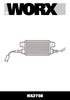 WA3750 1 2 2 a b A B C 4 1. Strømadapter 2. Kobling Ikke alt illustrert eller beskrevet tilbehør inngår i leveransen. Vi anbefaler at du kjøper alt ekstrautstyr fra butikken der du kjøpte dette verktøyet.
WA3750 1 2 2 a b A B C 4 1. Strømadapter 2. Kobling Ikke alt illustrert eller beskrevet tilbehør inngår i leveransen. Vi anbefaler at du kjøper alt ekstrautstyr fra butikken der du kjøpte dette verktøyet.
Brukerhåndbok RUBY. Bojo as. Akersbakken 12, 0172 OSLO. Utgave 0311
 Brukerhåndbok RUBY Bojo as Akersbakken 12, 0172 OSLO Tel 23 32 75 00 Faks 23 32 75 01 www.bojo.no post@bojo.no service@bojo.no support@bojo.no Utgave 0311 2 Innholdsfortegnelse RUBY... 1 Innholdsfortegnelse...
Brukerhåndbok RUBY Bojo as Akersbakken 12, 0172 OSLO Tel 23 32 75 00 Faks 23 32 75 01 www.bojo.no post@bojo.no service@bojo.no support@bojo.no Utgave 0311 2 Innholdsfortegnelse RUBY... 1 Innholdsfortegnelse...
Dette produkt er en bevegelses detektor med sender til en mottaker i trådløse ringeklokker, og radio mottakere med veksel utgang.
 Riktig bruk av produktet BETJENINGS- OG BRUKERVEILEDNING Du har nå anskaffet deg et kvalitetsprodukt av høy kvalitet. Normale garantibestemmelser gjelder, så sant det ikke har vært utsatt gal behandling,
Riktig bruk av produktet BETJENINGS- OG BRUKERVEILEDNING Du har nå anskaffet deg et kvalitetsprodukt av høy kvalitet. Normale garantibestemmelser gjelder, så sant det ikke har vært utsatt gal behandling,
Bruksanvisning for Telefunken treningssimulator
 Fjernkontroll & Funksjonstaster: Bruksanvisning for Telefunken treningssimulator PÅ/Standby Pause Volum + Språkvalg. Trykk 5 sekunder, alternativt trykk 2- sifret språk kode Framover/neste Bakover/forrige
Fjernkontroll & Funksjonstaster: Bruksanvisning for Telefunken treningssimulator PÅ/Standby Pause Volum + Språkvalg. Trykk 5 sekunder, alternativt trykk 2- sifret språk kode Framover/neste Bakover/forrige
Rack Station RS409, RS409+, RS409RP+ Installasjonsveiledning
 Rack Station RS409, RS409+, RS409RP+ Installasjonsveiledning SIKKERHETSINSTRUKSJONER Vennligst les sikkerhetsinstruksjonene nøye før bruk, og oppbevar denne veiledningen på et trygt sted for fremtidig
Rack Station RS409, RS409+, RS409RP+ Installasjonsveiledning SIKKERHETSINSTRUKSJONER Vennligst les sikkerhetsinstruksjonene nøye før bruk, og oppbevar denne veiledningen på et trygt sted for fremtidig
